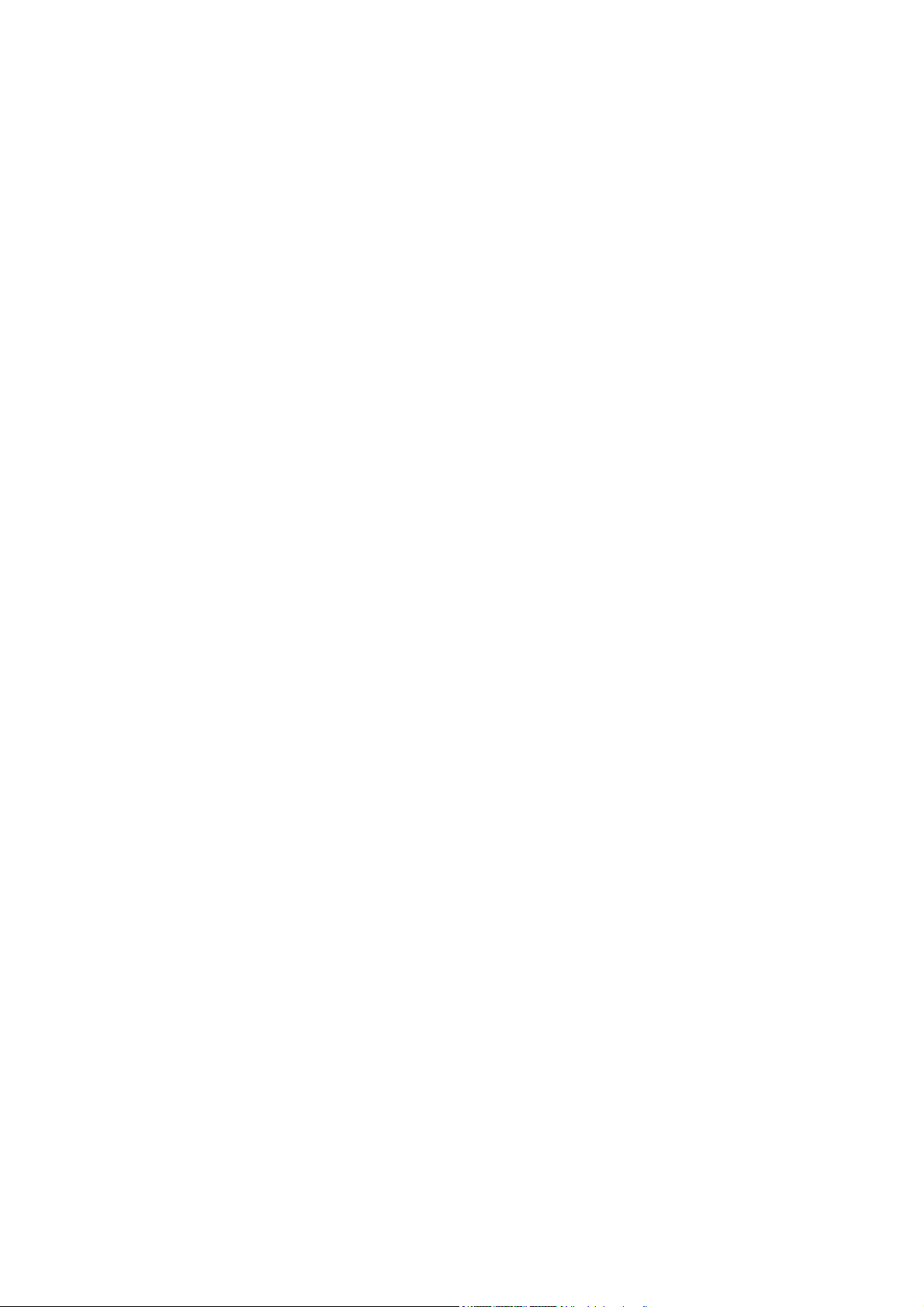
Referenshandbok — dc7800-serien med
konvertibelt minitower
HP Compaq Business (arbets)-dator
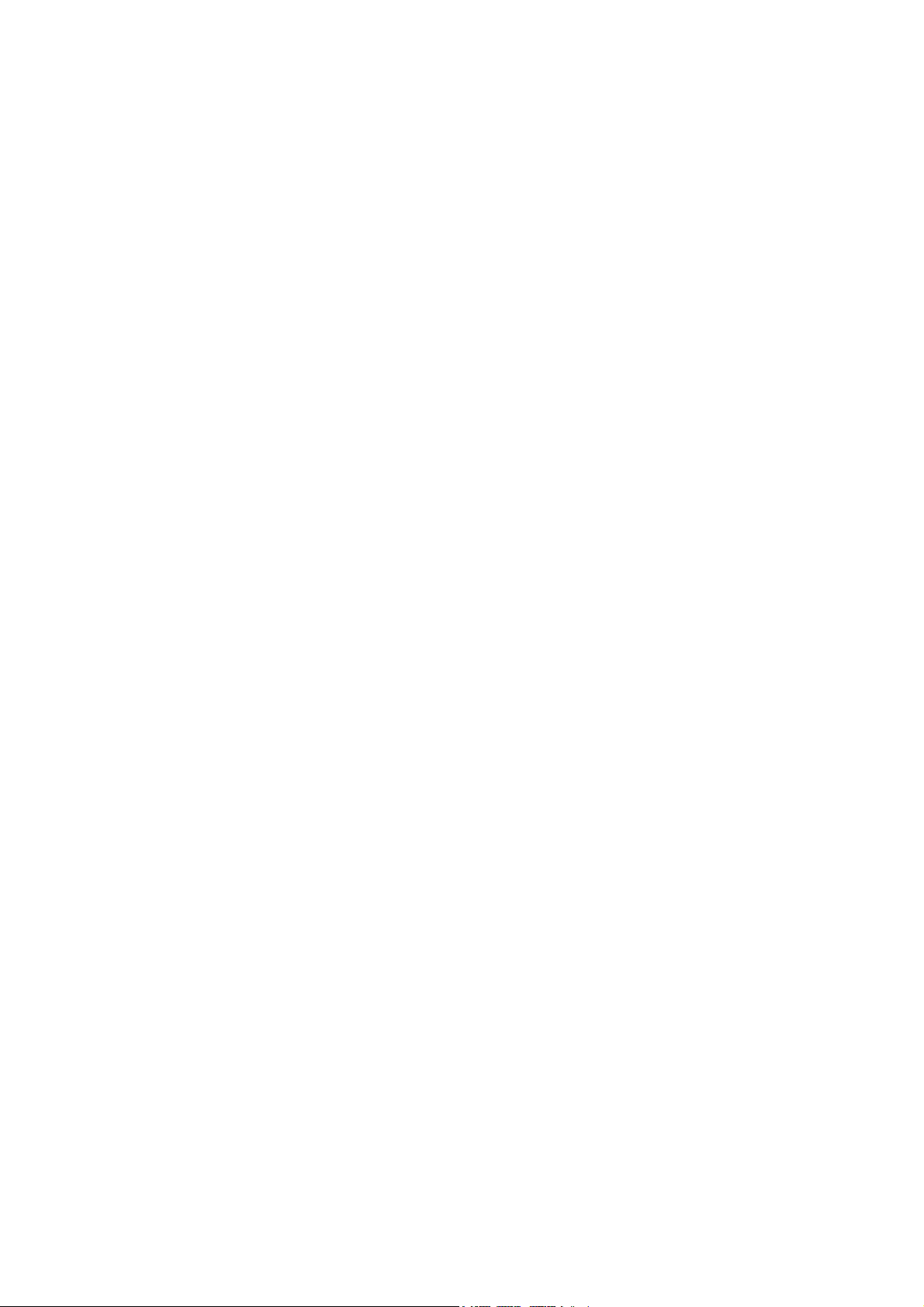
© Copyright 2007 Hewlett-Packard
Development Company, L.P. Informationen i
detta dokument kan ändras utan föregående
meddelande.
Microsoft, Windows och Windows Vista är
antingen varumärken eller registrerade
varumärken som tillhör Microsoft
Corporation i USA och/eller andra länder.
Det enda garantiansvar för HP-produkter och
HP-tjänster definieras i de uttryckliga
garantiavtal som medföljer sådana produkter
och tjänster. Ingenting i denna text skall
anses utgöra ytterligare garantiåtaganden.
HP ansvarar inte för tekniska fel,
redigeringsfel eller för material som
utelämnats i detta dokument.
Detta dokument innehåller information som
omfattas av lagen om upphovsrätt. Ingen del
av detta dokument får kopieras eller
reproduceras i någon form utan skriftligt
medgivande från Hewlett-Packard
Company.
Referenshandbok
HP Compaq Business (arbets)-dator
dc7800-serien med konvertibelt minitower
Första upplagan (Juli 2007)
Dokumentets artikelnummer: 451122-101
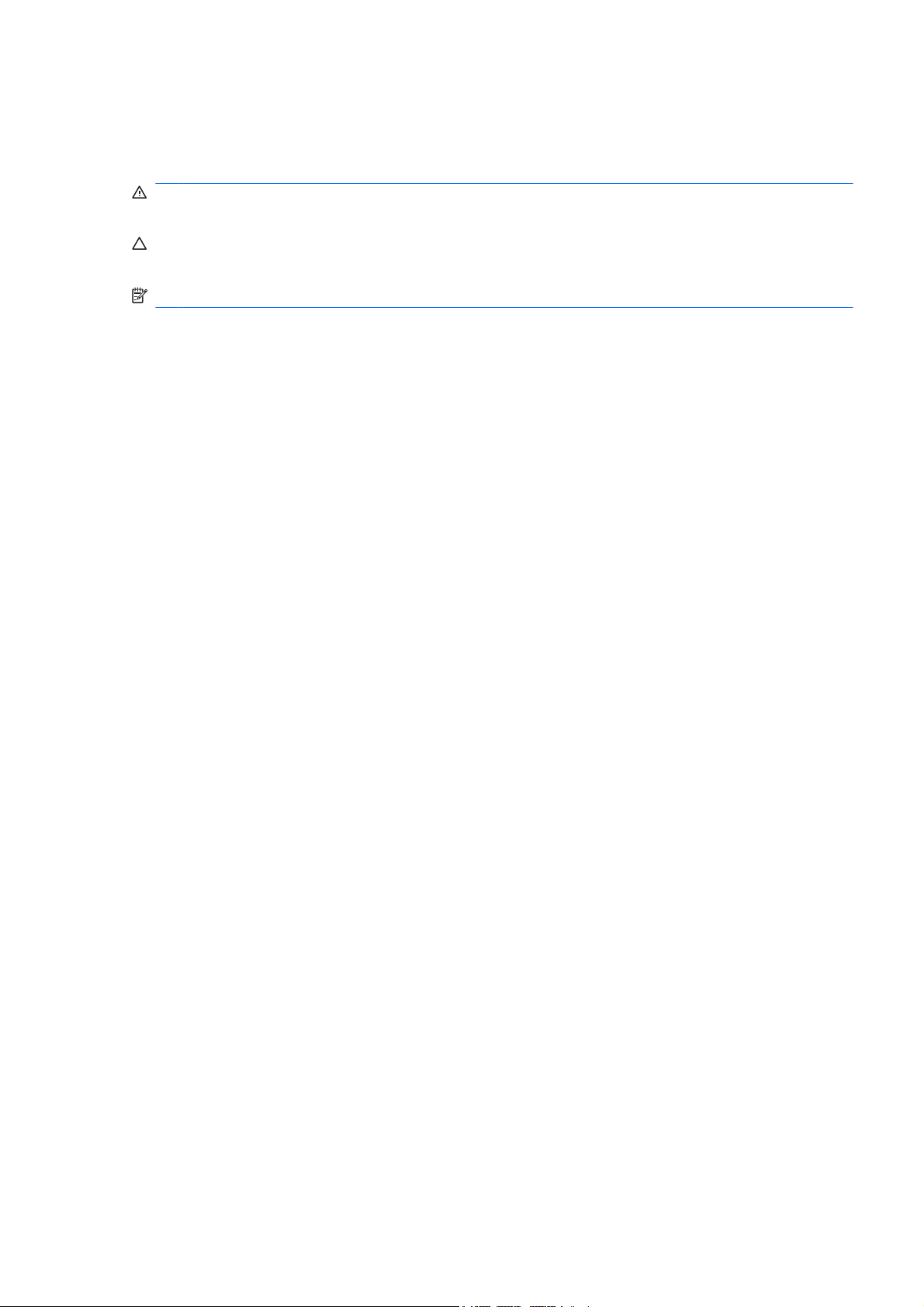
Om den här boken
Denna bok innehåller grundläggande information för uppgradering av denna datormodell.
VARNING: Den här texten ger information om att allvarliga personskador eller dödsfall kan uppstå om
instruktionerna inte följs.
VIKTIGT: Den här texten innehåller varningar om att utrustningen kan förstöras eller information
förloras om inte instruktionerna följs.
OBS! Text framhävd på det här sättet innehåller viktig extra information.
SVWW iii
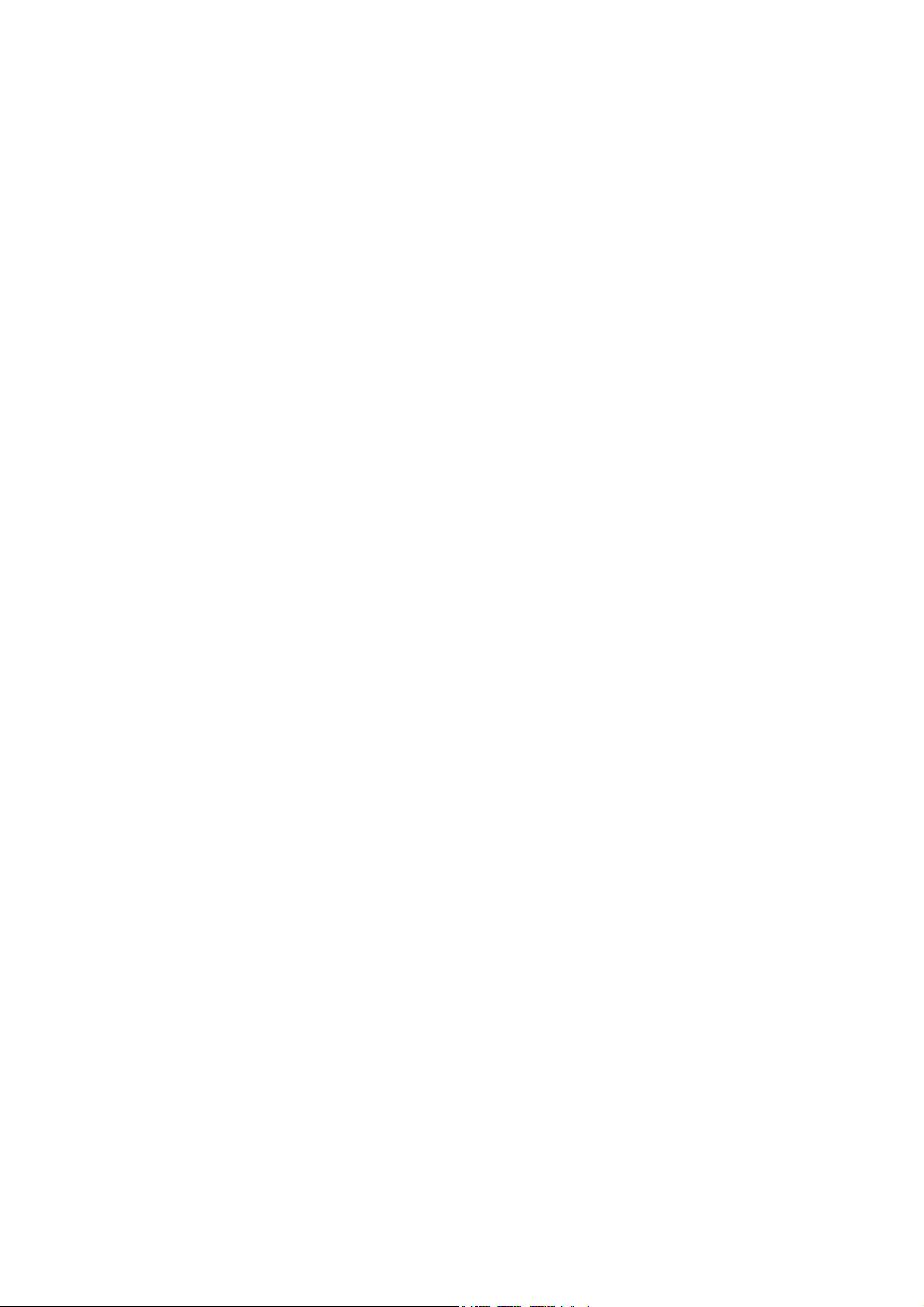
iv Om den här boken SVWW
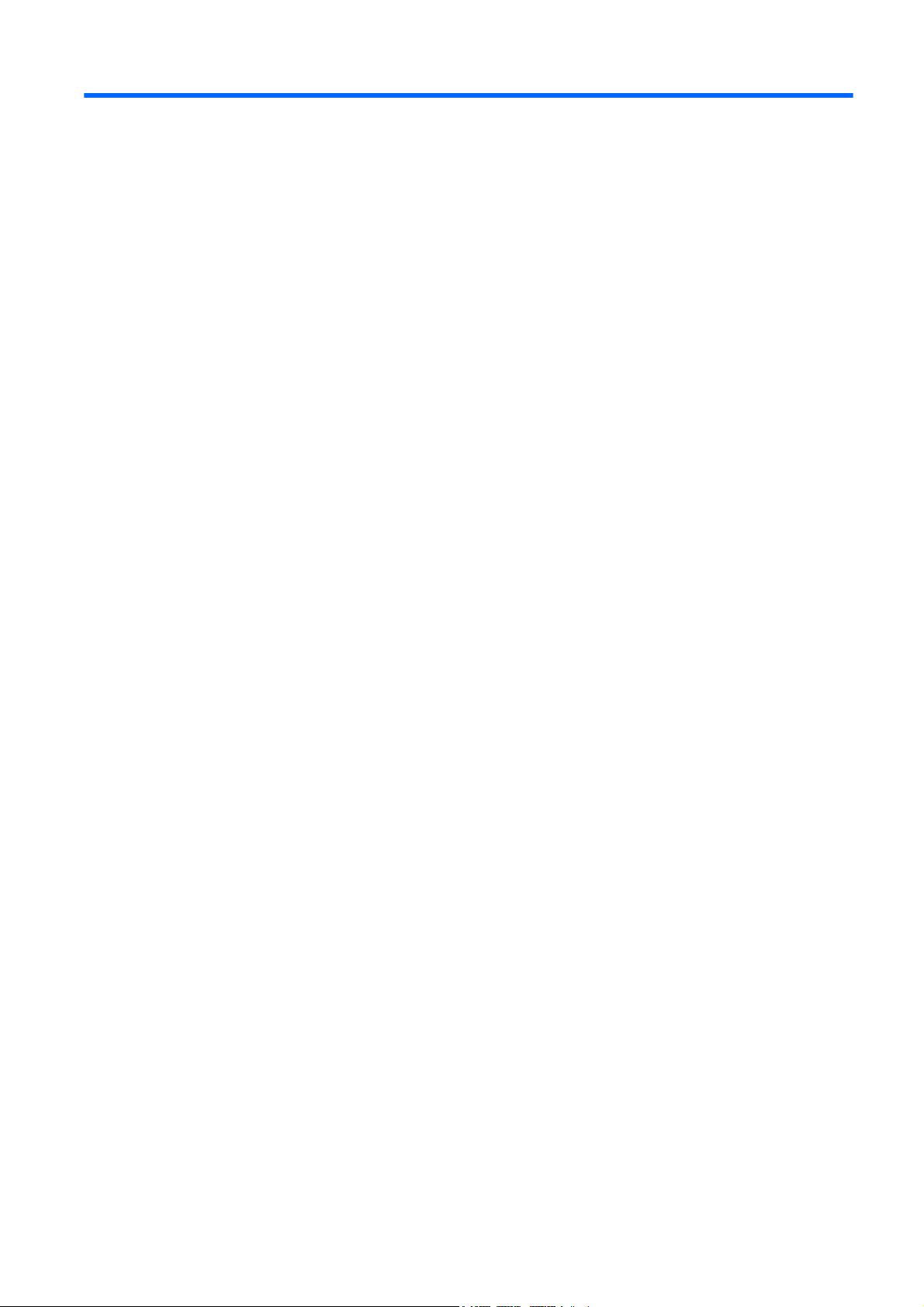
Innehåll
1 Produktens funktioner
Standardfunktioner ............................................................................................................................... 1
Komponenter på frontpanelen .............................................................................................................. 2
Komponenter till mediekortsläsaren ..................................................................................................... 3
Komponenter på baksidan ................................................................................................................... 4
Tangentbord ......................................................................................................................................... 5
Använda Windows-tangenten .............................................................................................. 6
Speciella musfunktioner ....................................................................................................................... 7
Serienumrets placering. ....................................................................................................................... 7
2 Uppgraderingar av maskinvara
Servicefunktioner .................................................................................................................................. 8
Varnings- och Se upp!-meddelanden ................................................................................................... 8
Låsa upp SmartCoverLock ................................................................................................................... 9
Smart Cover FailSafe Key ................................................................................................... 9
Använda Smart Cover FailSafe Key för att ta bort Smart Cover Lock ................................. 9
Ta bort datorns kåpa. ......................................................................................................................... 11
Sätta tillbaka datorns kåpa. ................................................................................................................ 12
Ta bort frontpanelen. .......................................................................................................................... 13
Sätta tillbaka frontpanelen .................................................................................................................. 14
Ta bort panelskydd ............................................................................................................................. 15
Installera ytterligare minne ................................................................................................................. 16
DIMM ................................................................................................................................. 16
DDR2-SDRAM DIMM ........................................................................................................ 16
Utrusta DIMM-socklar ........................................................................................................ 17
Installera DIMM-moduler ................................................................................................... 18
Ta bort eller installera ett expansionskort ........................................................................................... 20
Enheternas placeringar ...................................................................................................................... 24
Ta bort en enhet från en enhetsplats ................................................................................................. 25
Installera ytterligare enheter ............................................................................................................... 27
Moderkortets enhetsanslutningar ...................................................................................... 29
Installera en 5,25-tumsenhet eller en 3,5-tumsenhet i en extern enhetsplats. .................. 30
Installera en 3,5-tums- SATA-hårddisk i en intern enhetsplats. ......................................... 32
Ta bort och byta ut en löstagbar 3,5-tums SATA-hårddisk ................................................ 34
Ändra från minitower till bordsmodell ................................................................................................. 38
Ändra från en bordsdator till en minitower-konfiguration .................................................................... 40
Bilaga A Specifikationer
Bilaga B Byta batteri
Bilaga C Externa säkerhetsenheter
SVWW v
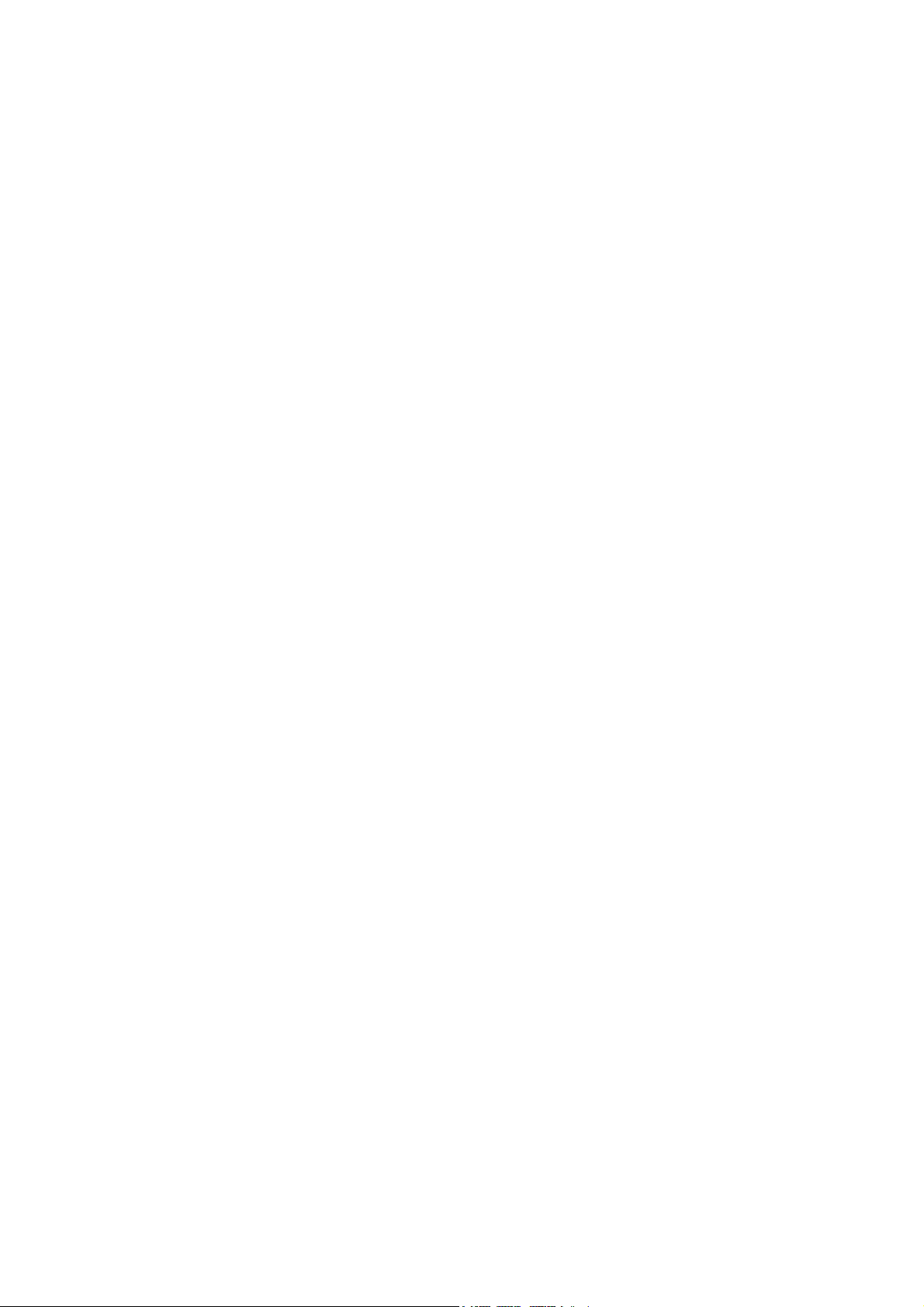
Montera ett säkerhetslås. ................................................................................................................... 48
Kabellås ............................................................................................................................. 48
Tangentbordslås ................................................................................................................ 48
HP Business PC Säkerhetslås .......................................................................................... 50
Bilaga D Elektrostatisk urladdning
Förhindra elektrostatiska skador ........................................................................................................ 52
Jordningsmetoder ............................................................................................................................... 52
Bilaga E Anvisningar för användning, skötsel och förberedelser för transport av datorn
Anvisningar för användning och skötsel av datorn ............................................................................. 53
Försiktighetsåtgärder för optiska enheter ........................................................................................... 54
I drift ................................................................................................................................... 54
Rengöring .......................................................................................................................... 54
Säkerhet ............................................................................................................................ 54
Förberedelser för transport ................................................................................................................. 54
Index ................................................................................................................................................................... 55
vi SVWW
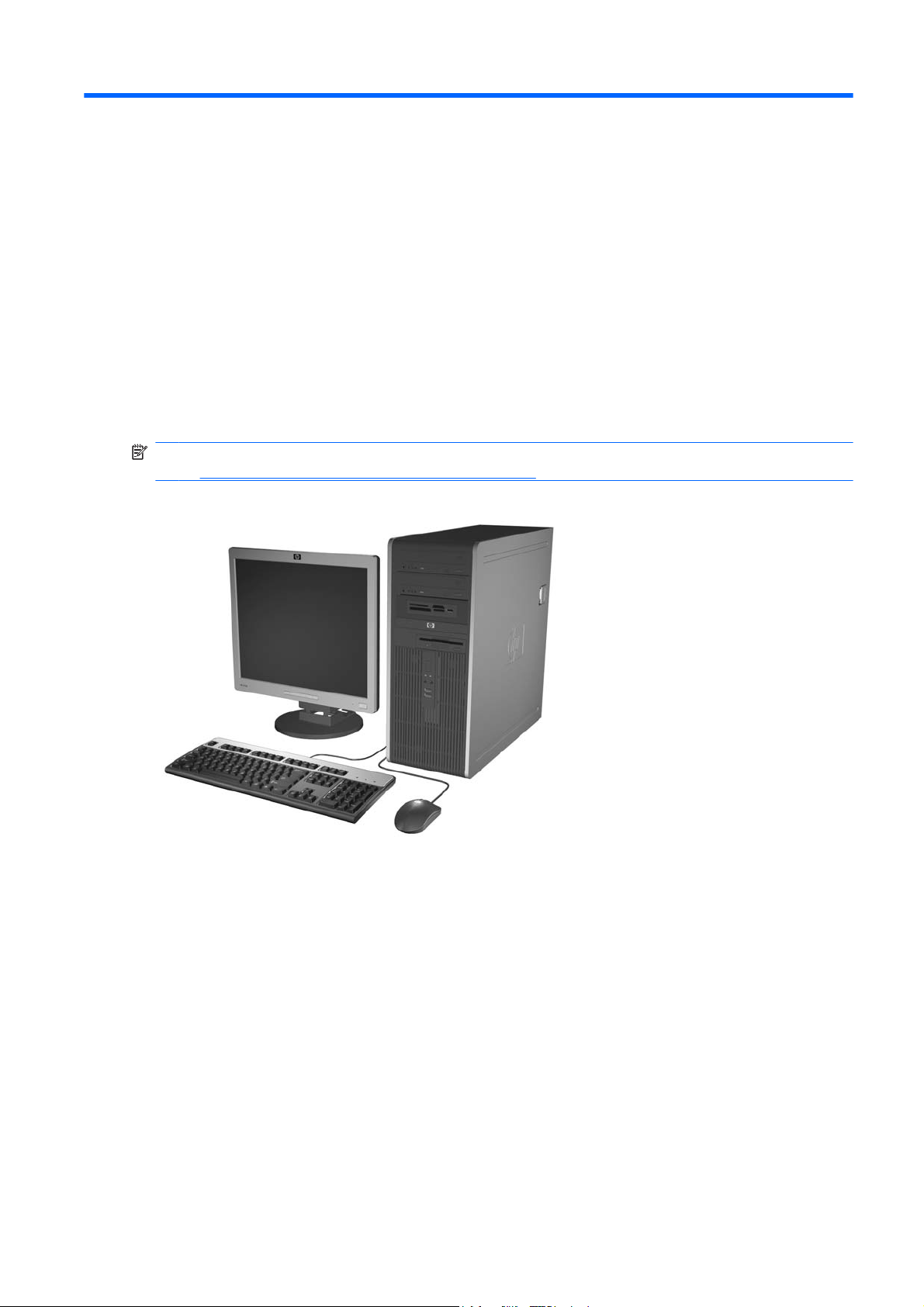
1 Produktens funktioner
Standardfunktioner
Funktionerna i HP Compaq konvertibelt minitower kan variera beroende på modell. Om du vill få en
fullständig förteckning över maskin- och programvara som är installerad i datorn kan du köra
diagnostikverktyget (inkluderat bara på vissa datormodeller). Instruktioner för hur du använder detta
verktyg finns i handboken Felsökning.
OBS! HP Compaq konvertibelt minitower kan enkelt konverteras till en bordsdator. Mer information
Ändra från minitower till bordsmodell på sidan 38 i den här handboken.
finns i
Bild 1-1 Konfiguration av konvertibelt minitower
SVWW Standardfunktioner 1
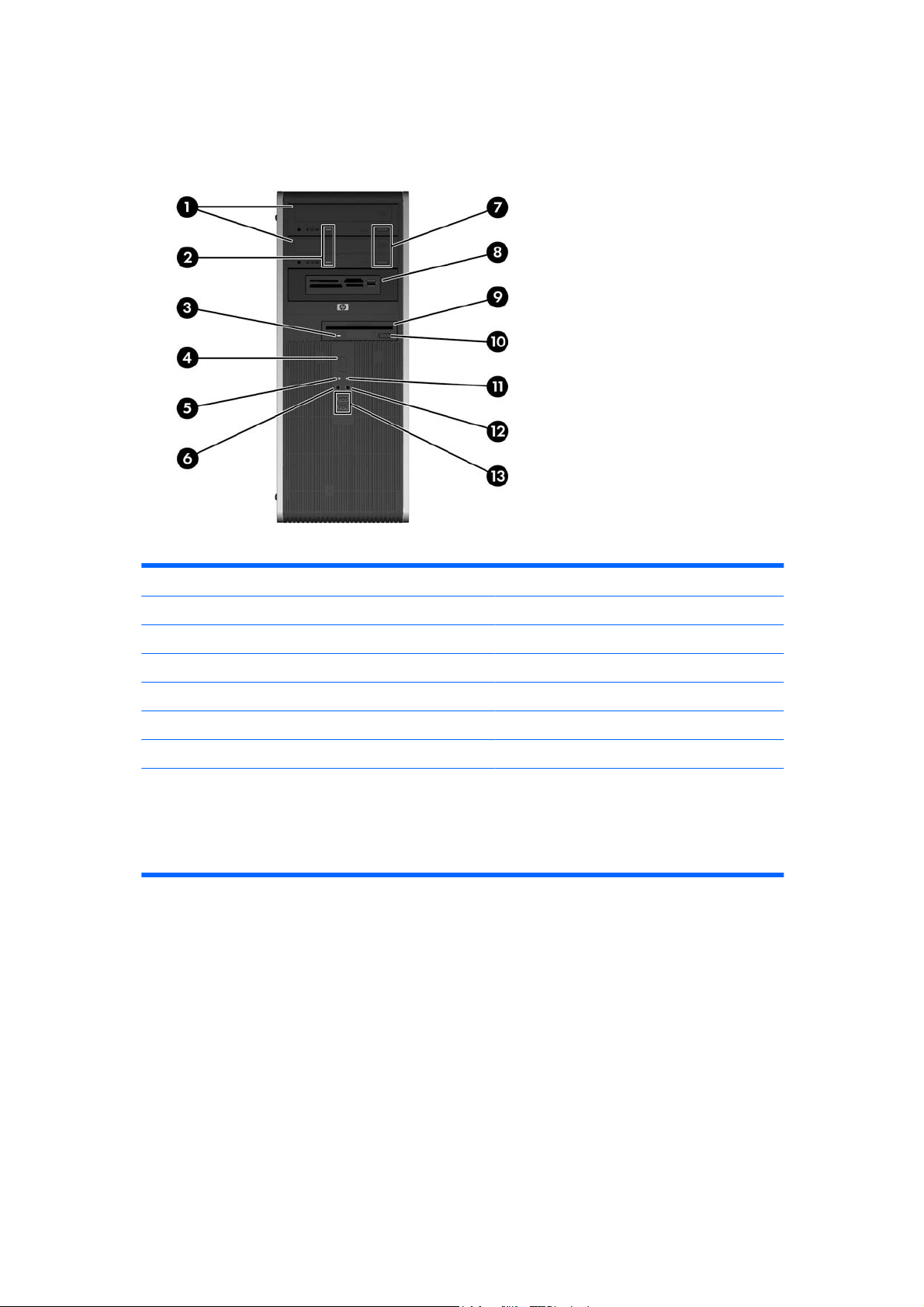
Komponenter på frontpanelen
Enhetskonfigurationen kan skilja sig åt något mellan olika modeller.
Bild 1-2 Komponenter på frontpanelen
Tabell 1-1 Komponenter på frontpanelen
1 optiska enheter, 5,25 tum 8 5,25-tums mediekortsläsare
2 Aktivitetslampor på optisk enhet 9 Aktivitetslampa för diskettenhet (tillval)
3 3,5.tums diskettenhet (tillval)
4 knapp med två lägen 11 Strömlampa
5 Aktivitetslampa för hårddisk 12 Hörlurskontakt
6 Mikrofonkontakt 13 USB-portar (Universal Serial Bus)
7 Utmatningsknappar för optisk enhet
OBS! En optisk enhet är en DVD-ROM- eller SuperMulti LightScribe-enhet.
VIKTIGT: Den nedre 5,25-tumsenhetsplatsen har mindre djup än de två övre platserna. Den nedre platsen ger
utrymme för en halvhöjdsenhet eller annan enhet med ett maxdjup på 14.5 cm. Försök inte att sätta in en större
enhet, t ex en optisk enhet, på den nedre platsen. Detta kan skada både enheten och moderkortet. Onödigt våld när
man installerar en enhet på en plats kan skada enheten.
1
Vissa enheter konfigureras med en mediekortsläsare i den externa 3,5-tumsenheten. Andra modeller har en blank panel som
täcker denna plats.
1
10 Utmatningsknapp för diskett (tillval)
2 Kapitel 1 Produktens funktioner SVWW
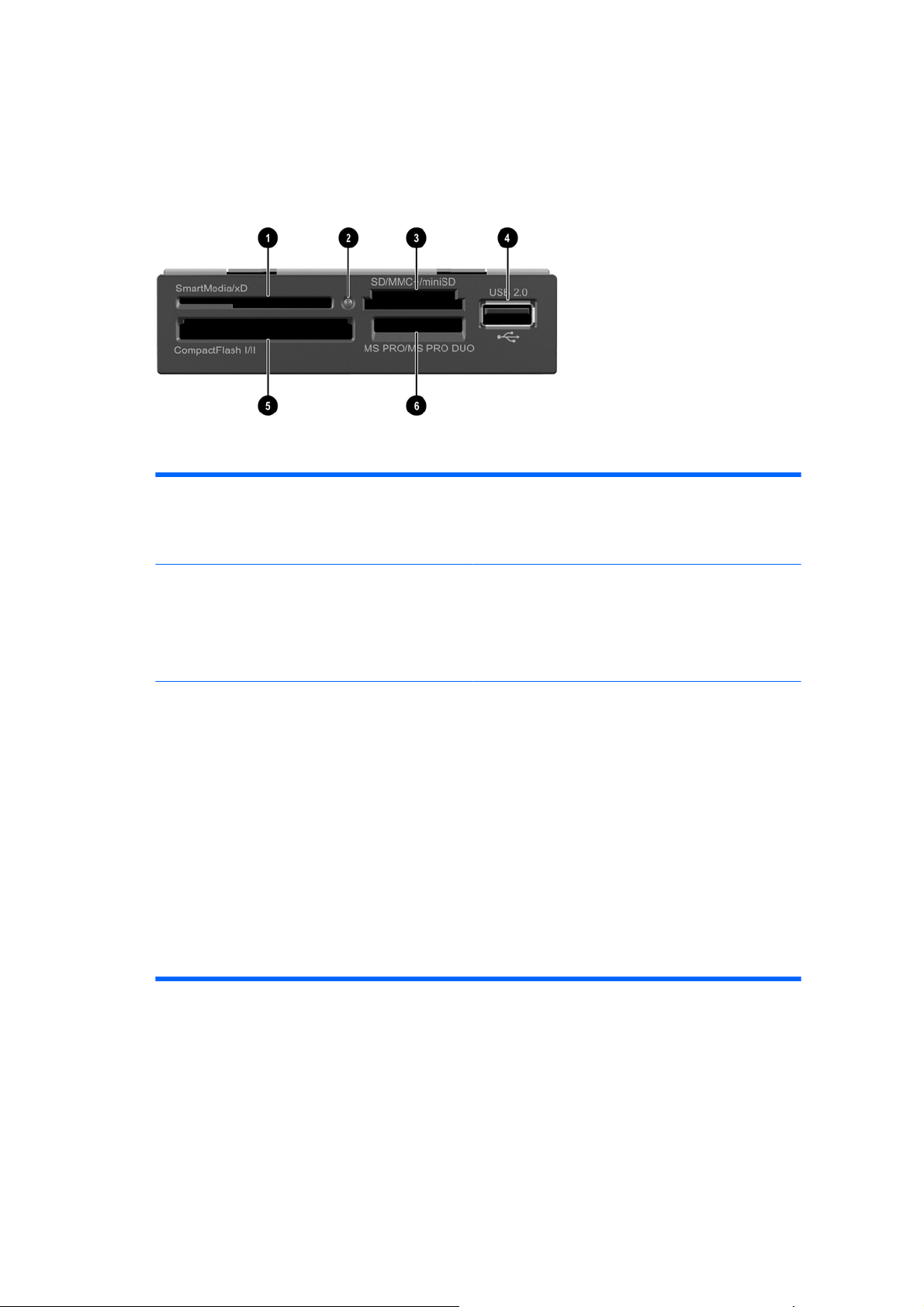
Komponenter till mediekortsläsaren
Mediekortsläsaren är en tillvalsenhet som bara finns tillgänglig för vissa modeller. Identifiera
mediekortskomponenter med hjälp av följande illustration och tabell.
Bild 1-3 Komponenter till mediekortläsaren
Tabell 1-2 Komponenter till mediekortsläsaren
1 SmartMedia/xD
3.3V SmartMedia-kort (SM)
●
D-Picture Card (xD)
●
2 Aktivitetslampa för mediekortsläsaren 5 CompactFlash I/II
3 SD/MMC+/miniSD
Secure Digital-kort (SD)
●
MiniSD
●
MultiMediaCard (MMC)
●
MultiMediaCard av reducerad storlek (RS
●
MMC)
MultiMediaCard 4.0 (Mobile Plus)
●
MultiMediaCard av reducerad storlek 4.0
●
(MMC Mobile)
MMC Micro (adapter krävs)
●
4 USB-port (Universal Serial Bus)
CompactFlash-kort, typ 1
●
CompactFlash-kort, typ 2
●
MicroDrive
●
6 MS PRO/MS PRO DUO
Memory Stick (MS)
●
MagicGate Memory Stick (MG)
●
MagicGate Memory Duo
●
Memory Stick Select
●
Memory Stick Duo (MS Duo)
●
Memory Stick PRO (MS PRO)
●
Memory Stick PRO Duo (MS PRO Duo)
●
MicroSD (T-Flash) (adapter krävs)
●
SVWW Komponenter till mediekortsläsaren 3
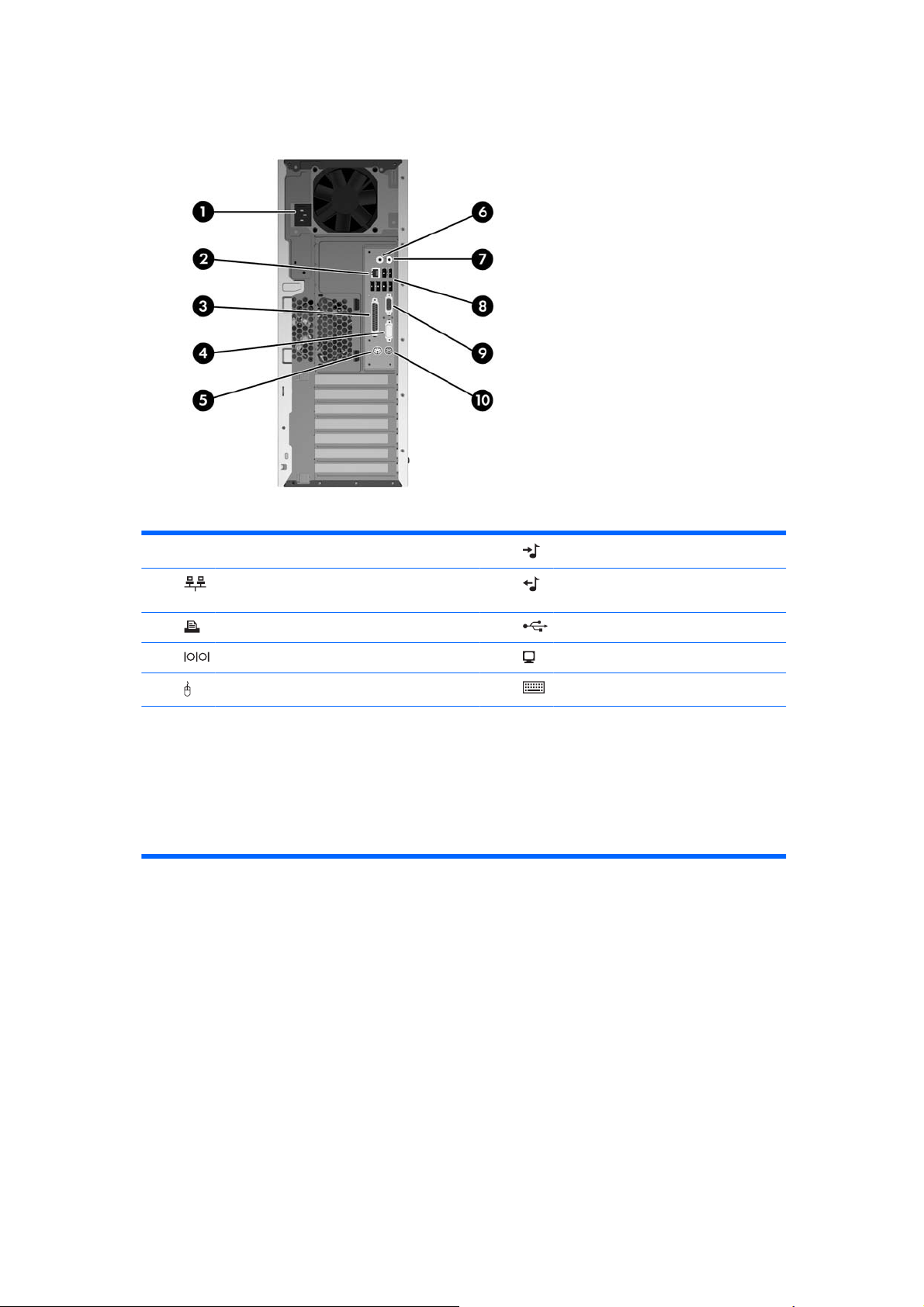
Komponenter på baksidan
Bild 1-4 Komponenter på baksidan
Tabell 1-3 Komponenter på baksidan
1 Anslutning för nätsladd 6 Kontakt för ljudingång (blå)
2 RJ-45 Nätverkskontakt 7 Kontakt för ljud ut; strömsatta
ljudenheter (grön)
3 Parallellport 8 USB (Universal Serial Bus)
4 Seriell port 9 VGA-bildskärmskontakt
5 PS/2-muskontakt (grön) 10 PS/2-Tangentbordskontakt (lila)
OBS! Antal kontakter och dess placering kan variera beroende på modell.
Line-in-ljudanslutningen kan omdirigeras som en mikrofonanslutning i ljuddrivrutinens kontrollpanel.
Bildskärmskontakten på moderkortet är inaktiv om ett PCI Express x16-grafikkort är installerat i datorn.
Om ett PCI- eller PCI Express x1-grafikkort är installerat kan kontakterna på kortet och moderkortet användas
samtidigt. Vissa inställningar kan behöva ändras i setup-programmet för att båda kontakterna ska kunna användas.
Mer information om startordning finns i Konfigureringshandbok (F10).
4 Kapitel 1 Produktens funktioner SVWW

Tangentbord
Bild 1-5 Tangentbordskomponenter
Tabell 1-4 Tangentbordskomponenter
1 Funktionstangenter Utför särskilda funktioner beroende på vilket program som används.
2 Redigeringstangenter Omfattar följande: Insert, Home, Page Up, Delete, End och Page Down [Infoga,
Hem, Sida upp, Radera, Slut och Sida ned].
3 Statuslampor Visar status för datorn och tangentbordsinställningar (Num Lock, Caps Lock och
4 Numeriskt tangentbord Fungerar som knappsatsen på en räknare.
5 Piltangenter Används för att navigera i ett dokument eller på en webbplats. Med de här
6 Ctrl-tangenter Används i kombination med någon annan tangent. Deras funktion beror på vilket
7 Programtangent
8 Windows logo-tangent1Används för att öppna startmenyn i Microsoft Windows. Används i kombination
9 Alt-tangenter Används i kombination med någon annan tangent. Deras funktion beror på vilket
1
Tangenter tillgängliga i vissa geografiska områden.
1
Scroll Lock).
tangenterna kan du gå till vänster, till höger, uppåt och nedåt med tangentbordet i
stället för med musen.
program du använder.
Används (som höger musknapp) för att öppna snabbmenyer i Microsoft Officeprogram. Kan ha andra funktioner i andra program.
med andra tangenter för olika funktioner.
program du använder.
SVWW Tangentbord 5
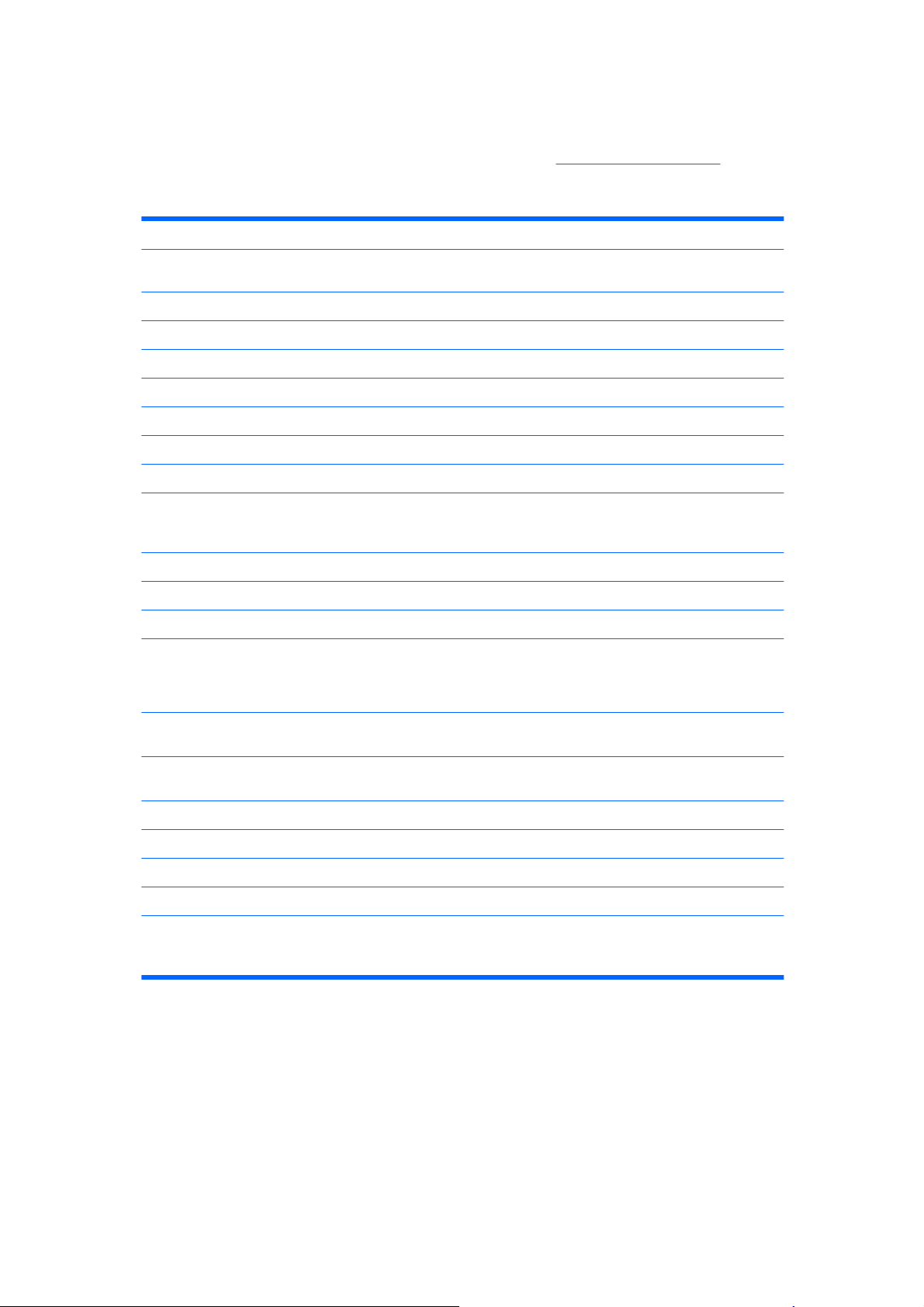
Använda Windows-tangenten
Om du använder Windows logo-tangent i kombination med andra tangenter kan du utföra särskilda
funktioner som finns i operativsystemet Windows. I avsnittet
Windows-tangenten finns.
Tabell 1-5 Funktioner i Windows-tangenten
Följande Windows-tangentfunktioner finns i Microsoft Windows XP och Microsoft Windows Vista.
Tangentbord på sidan 5 kan du se var
Windows logo-tangent
Windows logo-tangent + d Visar skrivbordet
Windows logo-tangent + m Minimerar alla öppna program
Skift + Windows logo-tangent + m Ångrar Minimera allt
Windows logo-tangent + e Startar Den här datorn
Windows logo-tangent + f Öppnar dialogrutan Sök alla filer
Windows logo-tangent + Ctrl + f Öppnar dialogrutan Sök dator
Windows logo-tangent + F1 Startar Windows Hjälp
Windows logo-tangent + l Låser datorn om du är uppkopplad mot en nätverksdomän, eller
Windows logo-tangent + r Startar dialogrutan Kör
Windows logo-tangent + u Startar Hjälpmedelshanteraren
Windows-tangenten + Pause/Break Startar dialogrutan Systemegenskaper
Windows logo-tangent + Tab Bläddrar bland knapparna i Aktivitetsfältet (Windows XP)
Visar eller döljer Start-menyn
ger dig möjlighet att växla användare om du inte är uppkopplad
mot en nätverksdomän
Bläddrar genom knapparna i Aktivitetsfältet med hjälp av Flip 3-D
(Windows Vista)
Förutom de Windows-tangentfunktioner som beskrivs ovan finns följande funktioner också tillgängliga i Microsoft
Windows Vista.
Ctrl + Windows-tangenten + Tab
Windows-tangenten + Blanksteg För alla gadgetar längst fram och markerar Windows-sidofält
Windows-tangenten + g Bläddra genom gadgetar i sidofältet
Windows-tangenten + u Startar Hjälpmedelscenter
Windows-tangent + x Startar Windows Mobilitetscenter
Windows-tangenten + någon siffertangent Startar den snabbstartsgenväg som befinner sig i den position
Använder piltangenterna för att bläddra genom program i
Aktivitetsfältet med hjälp av Flip 3-D
som överensstämmer med siffran (tex. Windows-tangent + 1
startar den första genvägen snabbstartsmenyn).
6 Kapitel 1 Produktens funktioner SVWW

Speciella musfunktioner
De flesta program har stöd för mus. Musknapparnas funktioner varierar beroende på vilket program du
använder.
Serienumrets placering.
Varje dator har ett unikt serienummer och ett produkt-ID som finns på kåpans överdel. Ha dessa nummer
tillgängliga när du ringer kundtjänst för att få hjälp.
Bild 1-6 Serienumrets och produkt ID-numrets placering
SVWW Speciella musfunktioner 7
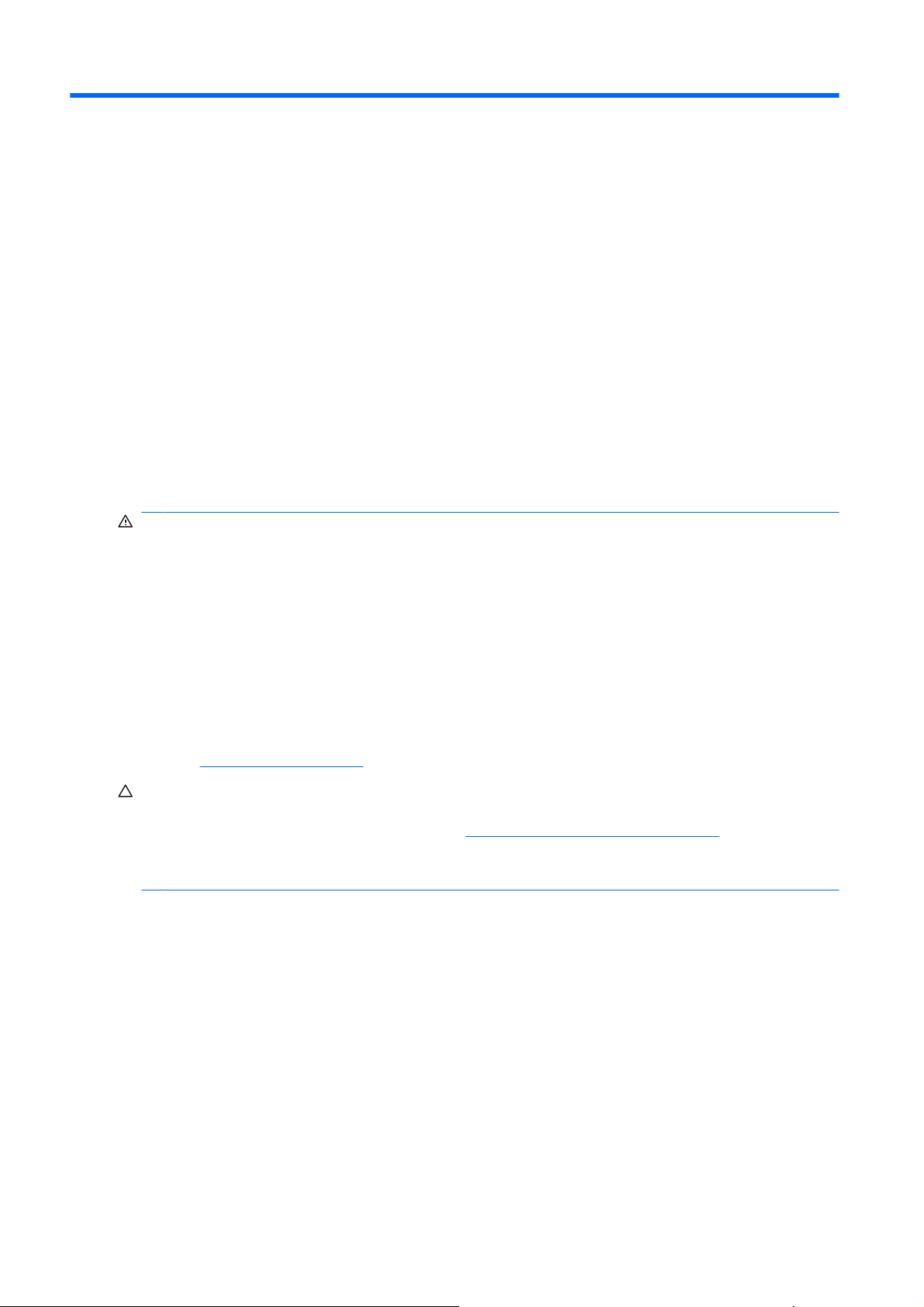
2 Uppgraderingar av maskinvara
Servicefunktioner
I den här datorn finns funktioner som underlättar service och uppgraderingar. Oftast behövs det inga
verktyg för de installationsprocedurer som beskrivs i det här kapitlet.
Varnings- och Se upp!-meddelanden
Före en uppgradering bör du noga läsa igenom alla tillämpliga instruktioner, varnings- och se upp!meddelanden som finns i den här handboken.
VARNING: Så här undviker du personskada från elchock, heta ytor eller brand:
Dra ut nätsladden från vägguttaget och låt de inbyggda systemkomponenterna svalna innan du rör vid
dem.
Du får inte sätta in telekommunikations- eller telefonkabelkontakter i nätverkskortet (NIC).
Ta aldrig bort nätkabelns jordkontakt. Det jordade uttaget är en viktig säkerhetsfunktion.
Sätt in nätsladden i ett jordat eluttag som alltid är lätt att komma åt.
I handboken Säkerhet och arbetsmiljö beskrivs hur du kan undvika att riskera allvarliga skador. I denna
beskrivs hur arbetsstationen lämpligast ska utformas samt kroppsställning och hälso- och arbetsvanor
för datoranvändare. Den ger också viktig information om elektrisk och mekanisk säkerhet. Handboken
finns på
VIKTIGT: Statisk elektricitet kan skada elektronikkomponenterna i datorn eller extra utrustning. Innan
du påbörjar dessa procedurer ser du till att du är fri från statisk elektricitet genom att ta i ett jordat
metallföremål. Mer information finns i bilaga D,
Om datorn är ansluten till nätspänning är moderkortet alltid strömförande. För att inte skada de inbyggda
komponenterna måste du koppla loss nätsladden innan du öppnar datorn.
http://www.hp.com/ergo.
Elektrostatisk urladdning på sidan 52.
8 Kapitel 2 Uppgraderingar av maskinvara SVWW
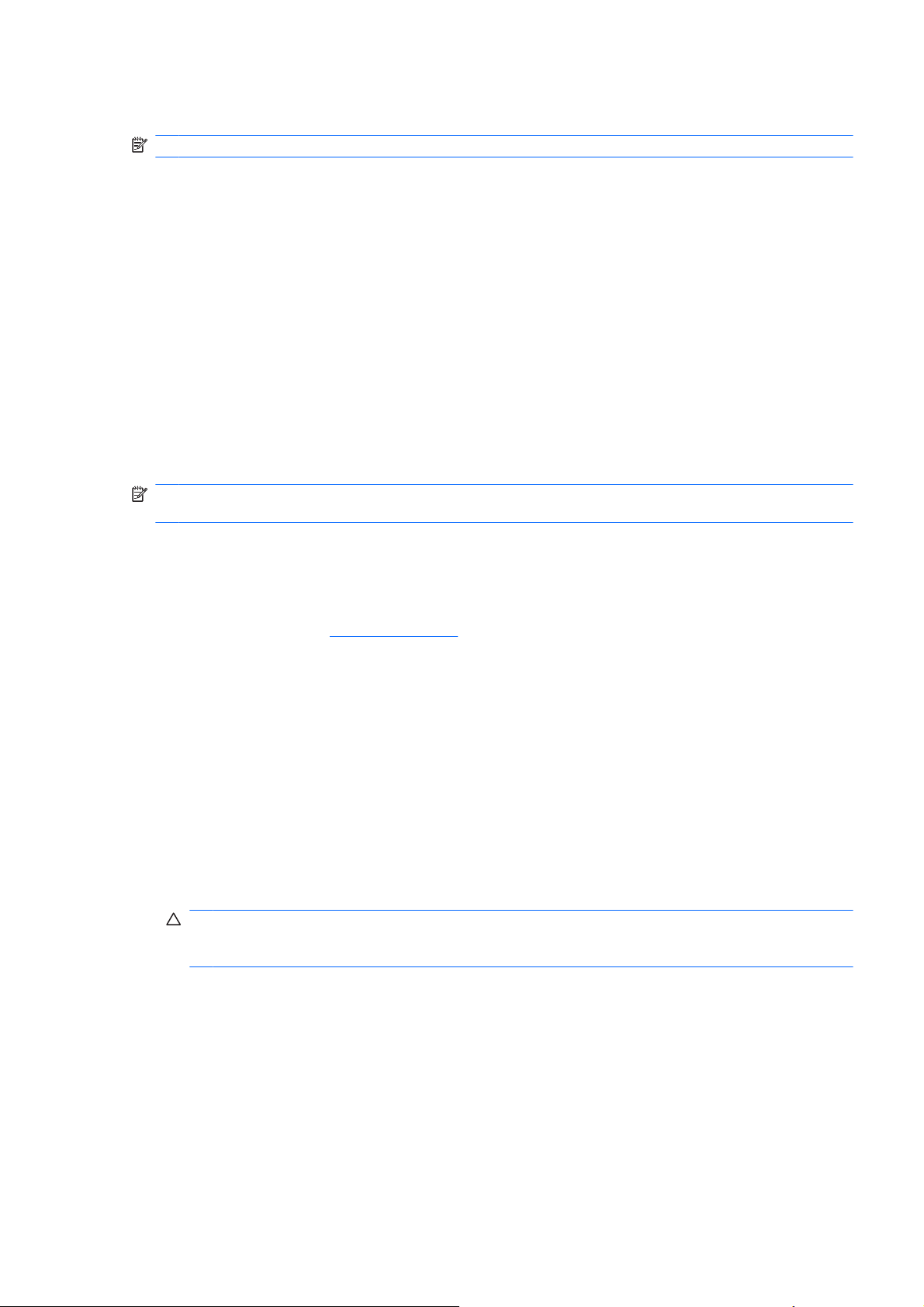
Låsa upp SmartCoverLock
OBS! Smart Cover Lock är en tillvalsfunktion som bara finns på vissa modeller.
Smart Cover Lock är ett programskyddat lås för kåpan som kontrolleras av Setup-lösenordet. Låset
hindrar obehöriga från att komma åt datorns inre komponenter. Datorn levereras med Smart Cover Lock
olåst. Mer information om hur man låser Smart Cover Lock finns i handboken Hantera datorn.
Smart Cover FailSafe Key
Om du aktiverar Smart Cover Lock och inte kan ange lösenordet för att avaktivera låset måste du
använda Smart Cover FailSafe Key för att öppna datorns kåpa. Du behöver nyckeln för att komma åt
datorns inbyggda komponenter under följande omständigheter:
Strömavbrott
●
Misslyckad start
●
PC-komponentfel (t ex processor eller nätaggregat)
●
Bortglömt lösenord
●
OBS! SmartCover FailSafe Key är ett specialverktyg som kan rekvireras från HP. Var förberedd och
beställ den innan den behövs.
Beställ en FailSafe Key på följande sätt:
Kontakta en auktoriserad HP-återförsäljare eller -servicegivare. Beställ PN 166527-001 om du vill
●
ha det skruvnyckelliknande verktyget, eller PN 166527-002 om du vill ha bitskruvmejseln.
Se HP:s webbplats (
●
Ring lämpligt nummer som finns angivet i garantin eller handboken med telefonnummer till
●
supporten.
http://www.hp.com) för beställningsinformation.
Använda Smart Cover FailSafe Key för att ta bort Smart Cover Lock
Så här öppnar du kåpan när Smart Cover Lock är ditkopplad:
1. Ta bort/koppla bort alla säkerhetsanordningar som förhindrar att datorn öppnas.
2. Ta bort alla löstagbara media, såsom disketter eller cd-skivor, från datorn.
3. Stäng av datorn på rätt sätt via operativsystemet. Stäng därefter av eventuell kringutrustning.
4. Ta ut nätsladden ur vägguttaget och koppla loss all kringutrustning.
VIKTIGT: Om datorn är ansluten till nätspänning är moderkortet alltid strömförande, oavsett om
datorn är på eller avstängd. Du måste koppla loss nätsladden för att undvika att de inbyggda
komponenterna skadas.
SVWW Låsa upp SmartCoverLock 9

5. Använd Smart Cover FailSafe Key till att ta bort de två säkerhetsskruvarna som låser fast Smart
Cover Lock i chassit.
Bild 2-1 Ta bort Smart Cover Lock-skruvarna
6. Ta bort datorns lock.
När du ska sätta tillbaka Smart Cover Lock skruvar du fast låset med säkerhetsskruvarna.
10 Kapitel 2 Uppgraderingar av maskinvara SVWW

Ta bort datorns kåpa.
1. Ta bort/koppla bort alla säkerhetsanordningar som förhindrar att datorn öppnas.
2. Ta bort alla löstagbara media, såsom disketter eller cd-skivor, från datorn.
3. Stäng av datorn på rätt sätt via operativsystemet. Stäng därefter av eventuell kringutrustning.
4. Ta ut nätsladden ur vägguttaget och koppla loss all kringutrustning.
VIKTIGT: Om datorn är ansluten till nätspänning är moderkortet alltid strömförande, oavsett om
datorn är på eller avstängd. Du måste koppla loss nätsladden för att undvika att de inbyggda
komponenterna skadas.
5. Lägg datorn med den breda sidan nedåt för större stabilitet.
6. Lyft i kåpans handtag (1), dra plåten bakåt ungefär 1,5 cm, lyft upp den och ta bort den från enheten
(2).
Bild 2-2 Ta bort datorns kåpa.
SVWW Ta bort datorns kåpa. 11

Sätta tillbaka datorns kåpa.
1. Lägg datorn med den breda sidan nedåt för större stabilitet.
2. När du ska sätta på kåpan igen, riktar du in hakarna på plåten med spåren i chassit och trycker
ner mot plåten medan du skjuter kåpan framåt tills den låses fast.
Bild 2-3 Sätta tillbaka datorns kåpa.
12 Kapitel 2 Uppgraderingar av maskinvara SVWW
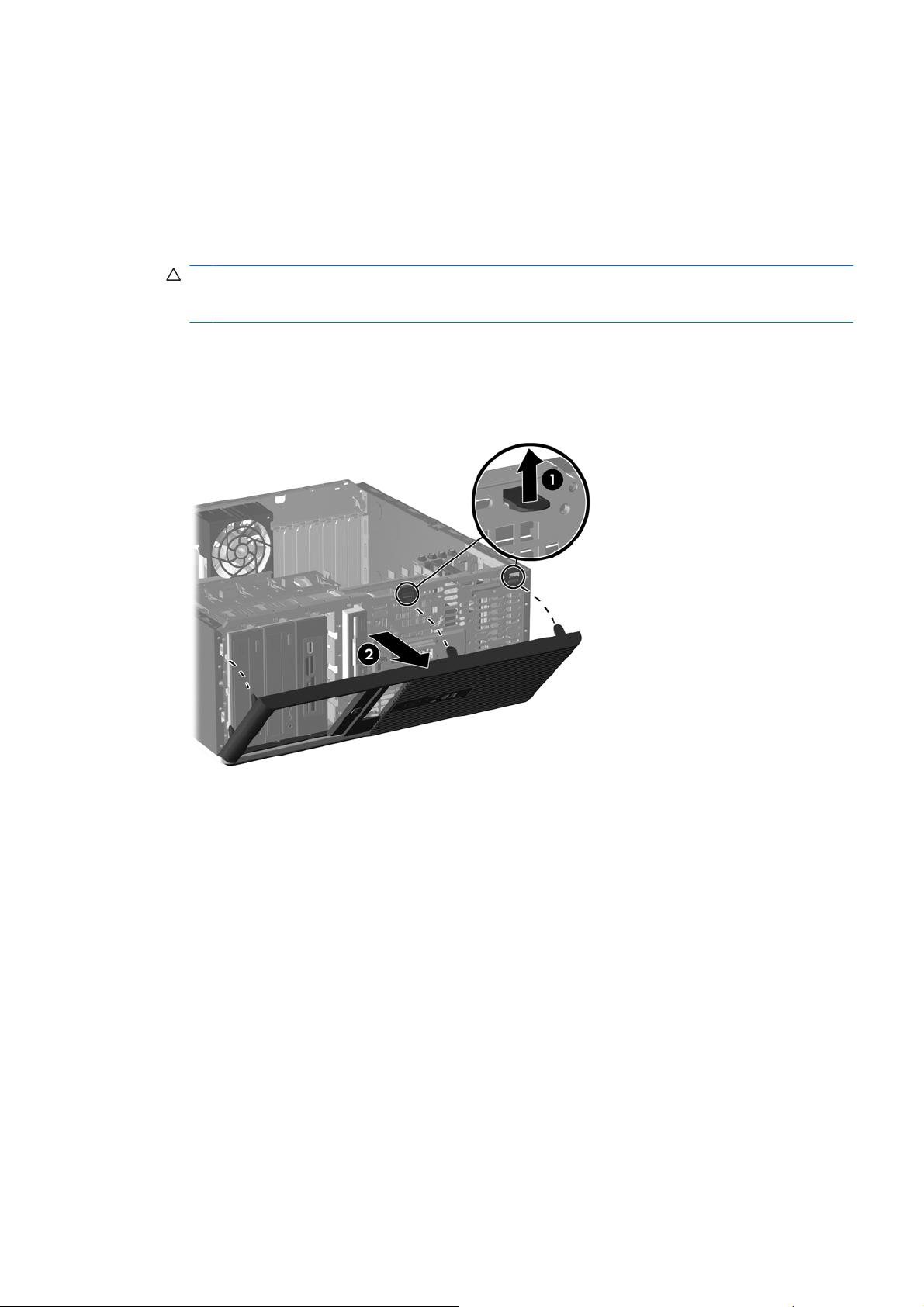
Ta bort frontpanelen.
1. Ta bort/koppla bort alla säkerhetsanordningar som förhindrar att datorn öppnas.
2. Ta bort alla löstagbara media, såsom disketter eller cd-skivor, från datorn.
3. Stäng av datorn på rätt sätt via operativsystemet. Stäng därefter av eventuell kringutrustning.
4. Ta ut nätsladden ur vägguttaget och koppla loss all kringutrustning.
VIKTIGT: Om datorn är ansluten till nätspänning är moderkortet alltid strömförande, oavsett om
datorn är på eller avstängd. Du måste koppla loss nätsladden för att undvika att de inbyggda
komponenterna skadas.
5. Ta bort datorns kåpa.
6. Tryck upp de två frigöringsflikarna (1) och vrid sedan fronpanelen från chassit för att få loss den
(2).
Bild 2-4 Ta bort frontpanelen.
SVWW Ta bort frontpanelen. 13

Sätta tillbaka frontpanelen
1. Placera de nedre upphängningspunkterna på frontpanelen i deras respektive spår i chassit (1).
2. Vrid fast frontpanelen på chassit (2).
3. Tryck fast snäppfästena överst på fronpanelen (3).
4. Tryck fast frigöringsspärrarna (4).
Bild 2-5 Sätta tillbaka frontpanelen
14 Kapitel 2 Uppgraderingar av maskinvara SVWW

Ta bort panelskydd
1. Ta bort/koppla bort alla säkerhetsanordningar som förhindrar att datorn öppnas.
2. Ta bort alla löstagbara media, såsom disketter eller cd-skivor, från datorn.
3. Stäng av datorn på rätt sätt via operativsystemet. Stäng därefter av eventuell kringutrustning.
4. Ta ut nätsladden ur vägguttaget och koppla loss all kringutrustning.
VIKTIGT: Om datorn är ansluten till nätspänning är moderkortet alltid strömförande, oavsett om
datorn är på eller avstängd. Du måste koppla loss nätsladden för att undvika att de inbyggda
komponenterna skadas.
5. Ta bort datorns kåpa.
6. Ta bort frontpanelen.
7. Dra försiktigt underpanelen där skyddspanelerna sitter fast och ta sedan bort önskad skyddspanel.
VIKTIGT: Håll underpanelen rakt när du drar bort den från frontpanelen. Om du drar bort underpanelen
i vinkel kan du skada stiften som håller den i frontpanelen.
Bild 2-6 Ta bort skyddspanel från underpanelen (bordsmodell)
OBS! När du sätter tillbaka underpanelen kontrollerar du att stiften och kvarvarande skyddspaneler
sitter som de ska. Loggan på underpanelen ska finnas längst ner vid rätt placering.
SVWW Ta bort panelskydd 15

Installera ytterligare minne
Datorn levereras med ett DDR2-SDRAM (double data rate 2 synchronous dynamic random access
memory) i DIMM (dual inline memory modules)-moduler.
DIMM
Minnessocklarna på moderkortet kan förses med upp till fyra standardiserade DIMM. I minnessocklarna
finns minst en förinstallerad DIMM. För maximalt minnesstöd kan du förse moderkortet med upp till 8
Gb minnesutrymme, konfigurerat i två kanaler för hög prestanda.
DDR2-SDRAM DIMM
För att systemet ska fungera riktigt, måste DDR2-SDRAM DIMM-modulerna vara:
standardiserade 240-stifts
●
obuffrade, PC2-5300 667 MHz-kompatibla eller PC2-6400 800 MHz-kompatibla
●
1,8 volts DDR2-SDRAM DIMM-moduler
●
DDR2-SDRAM DIMM-modulerna måste även:
stödja CAS-latens 5 DDR2 667 MHz (5-5-5 timing), CAS-latens 5 DDR2 800 Mhz (5-5-5 timing)
●
och CAS-latens 6 DDR2 800 Mhz (6-6-6 timing)
innehålla obligatorisk JEDEC SPD-information
●
Dessutom stödjer datorn:
512 Mbit- och 1 Gbit-icke-ECC-minnesteknologier
●
enkelsidiga och dubbelsidiga DIMMs
●
DIMM konstruerade med x8- och x16-DDR-enheter; DIMM konstruerade med x4 SDRAM stöds ej
●
OBS! Systemet fungerar inte ordentligt om du installerar DIMM-kretsar som inte stöds.
16 Kapitel 2 Uppgraderingar av maskinvara SVWW

Utrusta DIMM-socklar
Det finns fyra DIMM-socklar på moderkortet, med två socklar per kanal. Socklarna har etiketterna
XMM1, XMM2, XMM3 och XMM4. Socklarna XMM1 och XMM2 arbetar i minneskanal A. Socklarna
XMM3 och XMM4 arbetar i minneskanal B.
Bild 2-7 DIMM-sockelplatser
Tabell 2-1 DIMM-sockelplatser
Artikel Beskrivning Sockelfärg
1 DIMM-sockel XMM1, Kanal A Svart
2 DIMM-sockel XMM2, Kanal A Vit
3 DIMM-sockel XMM3, Kanal B Vit
4 DIMM-sockel XMM4, Kanal B Vit
OBS! Det måste finnas en DIMM i den svarta DIMM1-sockeln. Om inte visar
systemet ett POST-felmeddelande som indikerar att en minnesmodul måste
installeras i den svarta sockeln.
Systemet körs automatiskt med en kanal, i ett asymmetriskt tvåkanalsläge eller i ett flexläge beroende
på hur DIMM installerats.
Systemet arbetar i ett enkanalsläge om minneskapacitet för DIMM endast finns i en kanal.
●
Systemet arbetar i tvåkanalsläge med högre kapacitet om den totala minneskapaciteten för DIMM
●
i Kanal A är identisk med den totala minneskapaciteten för DIMM i Kanal B. Teknologin och
enhetsbredden kan emellertid variera mellan kanalerna. Om exempelvis kanal A har två 512 MB
DIMM och kanal B har en 1 GB DIMM, arbetar systemet i tvåkanalsläge.
Systemet arbetar i flexläge om den totala minneskapaciteten för DIMM i kanal A inte är identisk
●
med den totala minneskapaciteten för DIMM i kanal B. I flexläge är det kanalen med minst
minneskapacitet som beskriver den totala mängden minne för två kanaler, och resten går till en
kanal. Optimal hastighet får man genom att balansera kanalerna så att den största mängden minne
sprids mellan de två kanalerna. Om en kanal har mer minne än den andra ska det större minnet
tilldelas kanal A. Om du till exempel sätter 1 Gb DIMM och tre 512 MB DIMMs på socklarna, bör
SVWW Installera ytterligare minne 17

kanal A få 1 Gb DIMM:en och en 512 MB DIMM, och kanal B bör få två återstående 512 MB DIMMs.
Med denna konfiguration kommer 2 GB att köras som dubbel kanal och 512 MB som en kanal.
I alla lägen bestäms den maximala arbetshastigheten av systemets långsammaste DIMM.
●
Installera DIMM-moduler
VIKTIGT: Du måste koppla bort nätsladden innan du lägger till eller tar bort minnesmoduler. Om datorn
är ansluten till nätspänning är minnesmodulerna alltid strömförande, oavsett om datorn är på eller
avstängd. Om du lägger till eller tar bort minnesmoduler när nätspänning är ansluten, kan modulerna
eller moderkortet få irreparabla skador.
Minnesmodulsocklarnas kontakter är guldpläterade. När du uppgraderar minnet är det viktigt att du
använder minnesmoduler med guldpläterade kontakter för att förhindra korrosion och/eller oxidering på
grund av att olika metaller används i kontakten.
Statisk elektricitet kan skada elektronikkomponenterna i datorn eller på tillvalskort. Innan du påbörjar
dessa procedurer ser du till att du är fri från statisk elektricitet genom att ta i ett jordat metallföremål.
Mer information finns i bilaga D,
Rör inte vid minnesmodulernas kontakter. Det kan skada modulen.
1. Ta bort/koppla bort alla säkerhetsanordningar som förhindrar att datorn öppnas.
2. Ta bort alla löstagbara media, såsom disketter eller cd-skivor, från datorn.
Elektrostatisk urladdning på sidan 52.
3. Stäng av datorn på rätt sätt via operativsystemet. Stäng därefter av eventuell kringutrustning.
4. Ta ut nätsladden ur vägguttaget och koppla loss all kringutrustning.
VIKTIGT: För att inte skada moderkortet eller dess komponenter måste du koppla loss
nätsladden och vänta i cirka 30 sekunder så att strömmen kopplas bort helt innan du lägger till eller
tar bort minnesmoduler. Om datorn är ansluten till nätspänning är minnesmodulerna alltid
strömförande, oavsett om datorn är på eller avstängd. Om du lägger till eller tar bort minnesmoduler
när nätspänning är ansluten, kan modulerna eller moderkortet få irreparabla skador.
5. Ta bort datorns kåpa.
6. Leta rätt på minnessocklarna på moderkortet.
VARNING: Minska risken för brännskador genom att låta de interna systemkomponenterna
svalna innan du rör vid dem.
18 Kapitel 2 Uppgraderingar av maskinvara SVWW

7. Öppna sockelns båda hakar (1) och tryck in minnesmodulen i sockeln (2).
Bild 2-8 Installera en DIMM
OBS! En minnesmodul kan bara installeras på ett sätt. Rikta in spåret på modulen med
upphöjningen i minnessockeln.
Det måste finnas en DIMM i den svarta XMM1-sockeln.
Bäst prestanda får man genom att placera minnesmodulerna i socklarna så att minneskapaciteten
sprids så jämnt som möjligt mellan kanal A och kanal B. Se även
Utrusta DIMM-socklar
på sidan 17 för mer information.
8. Tryck ner modulen i sockeln. Kontrollera att den är helt inne och sitter fast ordentligt. Se till att
hakarna är låsta (3).
9. Upprepa steg 7 och 8 om du önskar installera ytterligare moduler.
10. Sätt tillbaka datorns lock.
11. Anslut nätsladden till vägguttaget igen och starta datorn.
12. Lås alla de säkerhetsanordningar som kopplades bort när datorkåpan togs bort.
Datorn ska känna av den nya minnesmodulen automatiskt nästa gång du startar den.
SVWW Installera ytterligare minne 19

Ta bort eller installera ett expansionskort
I datorn finns tre standard fullhöjds PCI-expansionsplatser som vardera kan rymma ett expansionskort
som är upp till 34 cm långt. I datorn finns också två PCI Express x-kortplatser och en PCI Express x16kortplats.
Bild 2-9 Expansionsplatsernas placering
Tabell 2-2 Expansionsplatsernas placering
Artikel Beskrivning
1 Plats för PCI Express x16-expansionskort
2 Plats för PCI Express x1-expansionskort
3 Plats för PCI Express x1-expansionskort
4 PCI-kortplats
5 PCI-kortplats
6 PCI-kortplats
OBS! Du kan installera ett PCI Express x1-, x4-, x8- eller x16-expansionskort i kortplatsen PCI Express
x16.
Så här tar du bort, byter ut eller installerar ett expansionskort:
1. Ta bort/koppla bort alla säkerhetsanordningar som förhindrar att datorn öppnas.
2. Ta bort alla löstagbara media, såsom disketter eller cd-skivor, från datorn.
3. Stäng av datorn på rätt sätt via operativsystemet. Stäng därefter av eventuell kringutrustning.
4. Ta ut nätsladden ur vägguttaget och koppla loss all kringutrustning.
VIKTIGT: Om datorn är ansluten till nätspänning är moderkortet alltid strömförande, oavsett om
datorn är på eller avstängd. Du måste koppla loss nätsladden för att undvika att de inbyggda
komponenterna skadas.
5. Ta bort datorns kåpa.
20 Kapitel 2 Uppgraderingar av maskinvara SVWW

6. Leta rätt på den lediga expansionssockel på moderkortet som du vill använda och den motsvarande
expansionsplatsen på datorchassits baksida.
7. Tryck de två gröna tumflikarna i chassit (1) rakt nedåt och vrid expansionskortets fasthållningshakar
uppåt (2).
Bild 2-10 Öppna hållaren till expansionskortplatsen
8. Innan du installerar ett expansionskort måste du först ta bort skyddsplåten eller det existerande
expansionskortet.
OBS! Innan du tar bort ett befintligt expansionskort lossar du först alla kablar som kan vara
anslutna till kortet.
a. Ta bort skyddet över tillhörande kortplats på datorchassits baksida om du installerar ett
expansionskort i en ledig sockel. Lyft bort skyddsplåten från kortplatsen.
Bild 2-11 Ta bort kortplatsens skyddsplåt
SVWW Ta bort eller installera ett expansionskort 21

b. Om du tar bort ett standard PCI-kort tar du tag i kortets båda ändar och vickar det fram och
tillbaka tills kontakterna släpper från sockeln. Lyft kortet rakt upp för att avlägsna det. Skrapa
inte kortet mot några andra komponenter.
Bild 2-12 Ta bort ett standard PCI-expansionskort
c. Om du tar bort ett PCI Express x16-kort drar du undan låsarmen på baksidan av sockeln och
vickar sedan försiktigt på kortet fram och tillbaka för att det ska lossna från sockeln. Lyft kortet
rakt upp för att avlägsna det. Skrapa inte kortet mot några andra komponenter.
Bild 2-13 Ta bort ett PCI Express x16-expansionskort
9. Förvara det borttagna kortet i en antistatisk förpackning.
10. Skruva fast en skyddsplåt framför den tomma kortplatsen för att stänga den om du inte tänker
installera ett nytt expansionskort.
VIKTIGT: När du har tagit bort ett expansionskort, måste du ersätta det med antingen ett nytt
kort eller en skyddsplåt för att kylningen av datorns inre komponenter ska fungera.
22 Kapitel 2 Uppgraderingar av maskinvara SVWW

11. Om du installerar ett nytt expansionskort drar du ner klämman i ena änden av kortet i platsen på
chassits baksida och skjuter in kortet i sockeln på moderkortet.
Bild 2-14 Installera ett expansionskort
OBS! När du installerar ett expansionskort måste du trycka fast det riktigt så att hela kontakten
sitter ordentligt i sockeln.
12. Stäng expansionskortets låshake och se noga till att det snäpps fast ordentligt.
13. Anslut vid behov externa kablar till det installerade kortet. Anslut vid behov interna kablar till
moderkortet.
14. Sätt tillbaka datorns lock.
15. Anslut nätsladden till vägguttaget igen och starta datorn.
16. Lås alla de säkerhetsanordningar som kopplades bort när datorkåpan togs bort.
17. Konfigurera om datorn, vid behov. Mer information om datorinställningar finns i
Konfigureringshandbok (F10).
SVWW Ta bort eller installera ett expansionskort 23

Enheternas placeringar
Bild 2-15 Enhetsplacering i bordsdatorer och minitower
Tabell 2-3 Enheternas placeringar
1 Tre 5,25-tums externa enhetsplatser för extra enheter (på bilden visas
optiska enheter och mediakortläsare)
2 En 3,5-tums extern enhetsplats för extra enheter (på bilden visas en
diskettenhet)
3 Två 3,5-tums interna hårddiskplatser
1
En extra monteringsklämma för hårddiskar kan erhållas från HP för dessa enhetsplatser. Den nedre 5,25-tumsenhetsplatsen
har mindre djup än de två övre platserna. Den nedre platsen ger utrymme för en halvhöjdsenhet eller annan enhet med ett
maxdjup på 14.5 cm. Försök inte att sätta in en större enhet, t ex en optisk enhet, på den nedre platsen. Detta kan skada både
enheten och moderkortet. Onödigt våld när man installerar en enhet på en plats kan skada enheten.
2
Du kan ha en tom skyddspanel på den här platsen, beroende på datorns konfiguration. Om du saknar en enhet på den här
platsen, kan du installera en 3,5-tumsenhet (till exempel en diskettenhet, en hårddisk eller en mediakortläsare) här vid ett
senare tillfälle.
2
1
Om du vill kontrollera typ och storlek på lagringsenheterna som är installerade i datorn kör du Setupprogrammet. Mer information finns i Konfigureringshandbok (F10).
24 Kapitel 2 Uppgraderingar av maskinvara SVWW

Ta bort en enhet från en enhetsplats
VIKTIGT: Alla löstagbara lagringsmedia ska tas ur en enhet innan enheten demonteras från datorn.
1. Ta bort/koppla bort alla säkerhetsanordningar som förhindrar att datorn öppnas.
2. Ta bort alla löstagbara media, såsom disketter eller cd-skivor, från datorn.
3. Stäng av datorn på rätt sätt via operativsystemet. Stäng därefter av eventuell kringutrustning.
4. Ta ut nätsladden ur vägguttaget och koppla loss all kringutrustning.
VIKTIGT: Om datorn är ansluten till nätspänning är moderkortet alltid strömförande, oavsett om
datorn är på eller avstängd. Du måste koppla loss nätsladden för att undvika att de inbyggda
komponenterna skadas.
5. Ta bort datorns kåpa.
6. Koppla ur ström- och datakablarna bak på enheten.
VIKTIGT: När du tar bort kablarna ska du dra i fliken eller anslutningen, inte i kabeln själv för att
undvika att skada kabeln.
7. Ta bort enheten från enhetsplatsen enligt följande:
När du tar bort en 5,25-tumsenhet från datorkonfigurationen, trycker du ner den gula
●
enhetslåsmekanismen (1) och drar ut enheten från enhetsplatsen (2).
VIKTIGT: När det gula enhetslåset trycks ned frigörs alla externa 5,25-tums enheter. Vänd
därför inte på enheten så att dessa diskar faller ur.
Bild 2-16 Ta bort en 5,25-tumsenhet från datorkonfigurationen (bilden visar en optisk enhet)
SVWW Ta bort en enhet från en enhetsplats 25

När du tar bort en 3,5-tums- eller en 5,25-tumsenhet från minitowerkonfigurationen, skjuter
●
du upp den gröna enhetslåsmekanismen (1) för denna enhet och drar ut enheten från
enhetsplatsen (2).
Bild 2-17 Ta bort en 3,5.tums- eller en 5,25-tumsenhet från minitowerkonfigurationen (bilden
visar en optisk enhet)
När du tar bort en hårddisk från en intern 3,5-tumsenhet, skjuter du upp den gröna
●
hårddisklåsmekanismen (1) för denna enhet och drar ut enheten från enhetsplatsen (2).
Bild 2-18 Ta bort en hårddisk
8. Förvara den borttagna enheten i en antistatisk förpackning.
26 Kapitel 2 Uppgraderingar av maskinvara SVWW

Installera ytterligare enheter
I datorn finns plats för upp till fem enheter som kan installeras i olika konfigurationer.
Så här installerar du ytterligare enheter:
Den primära SATA(seriell ATA)-hårddisken ska anslutas till den mörkblå SATA-kontakten på
●
moderkortet (märkt SATA0).
Anslut den första optiska SATA-enheten till den vita SATA-kontakten på moderkortet (märkt
●
SATA1).
Utrusta alltid den mörkblå SATA0- och den vita SATA1-kontakten före den ljusblå SATA4- och den
●
orange SATA5-kontakten.
Anslut en andra optisk SATA-enhet till den orange SATA5-kontakten.
●
Anslut ytterligare SATA-hårddiskar till tillgängliga SATA-kontakter på moderkortet i följande
●
ordning: SATA0, SATA1, SATA5, SATA4.
Anslut en diskettenhet till kontakten som är märkt FLOPPY.
●
Anslut medieläsaren till USB-anslutningen märkt MEDIA CARD.
●
Systemet stödjer inte optiska parallella ATA (PATA)-enheter eller PATA-hårddiskar.
●
Du kan installera både tredjedels- och halvhöjdsenheter i en halvhöjdsplats.
●
Du måste installera styrskruvar så att enheten kommer rätt i enhetsfästet och låses fast. HP har
●
satt extra styrskruvar i chassit. Hårddisken använder 6-32-standardmonteringsskruvar, varav fyra
är installerade på hårddiskklämman under åtkomstpanelen. Alla andra enheter använder metriska
M3-skruvar, varav åtta är installerade på diskettenhetsklämman under åtkomstpanelen. Metriska
skruvar från HP är svarta. Monteringsisoleringsksruvar 6-32 från HP är silver och blå.
Bild 2-19 Plats för styrskruvar för extra hårddiskisolering
Bild 2-20 Plats för styrskruvar för optisk enhet M3
SVWW Installera ytterligare enheter 27

VIKTIGT: Så här minskar du risken för förlust av information och skada på dator eller hårddisk:
Om du sätter in eller byter en enhet, stänger du av operativsystemet, stänger av datorn och drar ur
nätsladden. Ta inte bort en enhet när datorn är på eller i viloläge.
Innan du hanterar en enhet ser du till att du inte är elektrostatiskt uppladdad. Undvik att röra vid enhetens
kontakter. Mer information om att undvika skador på grund av statisk elektricitet finns i bilaga D,
Elektrostatisk urladdning på sidan 52.
Hantera enheten varsamt, tappa den inte.
Använd inte onödigt våld när du sätter i en enhet.
Undvik att utsätta en hårddisk för vätskor, extrema temperaturer eller produkter som alstrar magnetfält
såsom bildskärmar och högtalare.
Om en enhet måste skickas som postförsändelse placerar du den i en varupåse med bubbelfolie eller
annan lämplig skyddande förpackning med etiketten ”Ömtåligt: Hanteras varsamt”.
28 Kapitel 2 Uppgraderingar av maskinvara SVWW

Moderkortets enhetsanslutningar
Identifiera moderkortets hårddiskanslutningar med hjälp av följande illustration och tabell.
Bild 2-21 Moderkortets enhetsanslutningar
Tabell 2-4 Moderkortets enhetsanslutningar
Nr Moderkortsanslutning Moderkortsetikett Färg
1 SATA0 SATA0 mörkblå
2 SATA1 SATA1 vit
3 SATA4 SATA4 ljusblå
4 SATA5 SATA5 orange
5 Mediekortläsare MEDIEKORT svart
6 Diskettenhet FLOPPY svart
SVWW Installera ytterligare enheter 29

Installera en 5,25-tumsenhet eller en 3,5-tumsenhet i en extern enhetsplats.
OBS! En 3,5-tumsenhet kan vara en diskettenhet eller en mediekortläsare. En 5,25-tumsenhet kan
vara en optisk enhet (DVD-ROM eller SuperMulti LightScribe) eller en mediekortläsare med tillhörande
5,25-tumsadaptersats.
1. Ta bort/koppla bort alla säkerhetsanordningar som förhindrar att datorn öppnas.
2. Ta bort alla löstagbara media, såsom disketter eller cd-skivor, från datorn.
3. Stäng av datorn på rätt sätt via operativsystemet. Stäng därefter av eventuell kringutrustning.
4. Ta ut nätsladden ur vägguttaget och koppla loss all kringutrustning.
VIKTIGT: Om datorn är ansluten till nätspänning är moderkortet alltid strömförande, oavsett om
datorn är på eller avstängd. Du måste koppla loss nätsladden för att undvika att de inbyggda
komponenterna skadas.
5. Ta bort datorns kåpa.
6. Om du installerar en hårddisk i en öppning som täcks av ett panelskydd ska du först ta bort
frontpanelen och sedan ta bort panelskyddet. Mer information finns i
på sidan 15.
7. Sätt in två styrskruvar i de nedre hålen på varje sida av enheten (1).
Ta bort panelskydd
OBS! Optiska enheter, diskettenheter och mediekortläsare använder metriska M3-styrskruvar.
Det finns åtta extra metriska styrskruvar på diskettenhetsklämman under åtkomstpanelen. Metriska
skruvar från HP är svarta. I avsnittet
placering på styrskruvarna för en extra M3.
När du sätter tillbaka en enhet, använder du styrskruvarna från den gamla enheten i den nya.
Bild 2-22 Installera en 5,25-tumsenhet i en minitower (upptill) och en bordsdator (nedtill)
Installera ytterligare enheter på sidan 27 finns en bild över
30 Kapitel 2 Uppgraderingar av maskinvara SVWW

8. Installera enheten i önskad enhetsplats genom att skjuta in den hela vägen mot enhetsfästets
framsida tills den låses fast (2). Enhetslåset säkrar automatiskt fast enheten på platsen.
VIKTIGT: Den nedre 5,25-tumsenhetsplatsen har mindre djup än de två övre platserna. Den
nedre platsen ger utrymme för en halvhöjdsenhet eller annan enhet med ett maxdjup på 14.5 cm.
Försök inte att sätta in en större enhet, t ex en optisk enhet, på den nedre platsen. Detta kan skada
både enheten och moderkortet. Onödigt våld när man installerar en enhet på en plats kan skada
enheten.
OBS! Om du installerar en tredje, extra enhet, kan du behöva avlägsna remmen som håller ihop
de extra strömkontakterna.
9. Anslut nätkabeln (1) och datakabeln (2) till baksidan av den optiska enheten eller diskettenheten.
Bild 2-23 Ansluta enhetens kablar (bilden visar den optiska enheten)
10. Om du installerar en ny enhet, ansluter du datakabelns andra ände i tillhörande kontakt på
moderkortet.
OBS! Om du installerar en optisk SATA-enhet, ansluter du den första optiska enheten i den vita
kontakten på moderkortet som har etiketten SATA1. Anslut en andra optisk SATA-enhet till den
orange SATA-kontakten som är märkt SATA5.
Om du installerar en diskettenhet, ansluter du i den kontakt på moderkortet som har etiketten
FLOPPY.
Om du installerar en mediekortläsare ansluter du till USB-kontakt på moderkortet som har etiketten
MEDIA CARD.
11. Sätt tillbaka frontpanelen och åtkomstpanelen.
12. Anslut nätsladden till vägguttaget igen och starta datorn.
13. Lås alla de säkerhetsanordningar som kopplades bort när datorkåpan togs bort.
14. Konfigurera om datorn, vid behov. Mer information om datorinställningar finns i
Konfigureringshandbok (F10).
SVWW Installera ytterligare enheter 31

Installera en 3,5-tums- SATA-hårddisk i en intern enhetsplats.
OBS! Se till att du alltid säkerhetskopierar data på den gamla hårddisken innan den tas bort, så att
du kan överföra all data till den nya hårddisken. Om du ersätter den primära hårddisken ska du se till
att du har skapat en uppsättning återställningsskivor för att återställa operativsystem, drivrutiner och/
eller program som var förinstallerade när du köpte datorn. Om du inte har denna skivuppsättning klickar
du på Start > HP Backup and Recovery och skapar en ny.
Systemet stödjer inte parallella ATA (PATA)-hårddiskar.
Så här installerar du en hårddisk i en intern 3,5-tums enhetsplats:
1. Ta bort/koppla bort alla säkerhetsanordningar som förhindrar att datorn öppnas.
2. Ta bort alla löstagbara media, såsom disketter eller cd-skivor, från datorn.
3. Stäng av datorn på rätt sätt via operativsystemet. Stäng därefter av eventuell kringutrustning.
4. Ta ut nätsladden ur vägguttaget och koppla loss all kringutrustning.
VIKTIGT: Om datorn är ansluten till nätspänning är moderkortet alltid strömförande, oavsett om
datorn är på eller avstängd. Du måste koppla loss nätsladden för att undvika att de inbyggda
komponenterna skadas.
5. Ta bort datorns åtkomstpanel.
6. Sätt in fyra 6-32-standardstyrskruvar, två på vardera sidan av enheten.
Bild 2-24 Installera hårddiskens styrskruvar
OBS! Till hårddisken används 6-32 standardstyrskruvar. Det finns fyra extra styrskruvar
installerade på hårddiskklämman under åtkomstpanelen. Monteringsisoleringsksruvar 6-32 från
HP är silver och blå. På
de extra 6-32 styrskruvarna.
Installera ytterligare enheter på sidan 27 finns en bild över placering på
När du sätter tillbaka en enhet, använder du styrskruvarna från den gamla enheten i den nya.
32 Kapitel 2 Uppgraderingar av maskinvara SVWW

7. Skjut ner hårddisken i enhetsfästet tills den låser fast. Enhetslåset säkrar automatiskt fast enheten
på platsen.
Bild 2-25 Installera en hårddisk i hårddiskplatsen
VIKTIGT: Kontrollera att styrskruvarna är i linje med skårorna i enhetsfästet. Onödigt våld när
man installerar en enhet på en plats kan skada enheten.
8. Anslut ström (1) - och data (2) kablarna till hårddiskens baksida.
Bild 2-26 Ansluta ström- och datakablarna till en SATA-hårddisk
9. Anslut datakabelns andra ände i tillhörande kontakt på moderkortet.
OBS! Om systemet endast har en SATA-hårddisk, måste du ansluta hårddiskens datakabel i den
mörkblå kontakten som är märkt SATA0 för att inget funktionsproblem ska uppstå med hårddisken.
Om du lägger till ytterligare en hårddisk, ansluter du datakabeln till nästa tillgängliga SATA-kontakt
på moderkortet i följande ordning: SATA0, SATA1, SATA5, SATA4.
10. Sätt tillbaka datorns åtkomstpanel.
11. Anslut nätsladden till vägguttaget igen och starta datorn.
12. Lås alla de säkerhetsanordningar som kopplades bort när åtkomstpanelen togs bort.
13. Konfigurera om datorn, vid behov. Mer information om datorinställningar finns i
Konfigureringshandbok (F10).
SVWW Installera ytterligare enheter 33

Ta bort och byta ut en löstagbar 3,5-tums SATA-hårddisk
Vissa enheter är utrustade med en löstagbar SATA-hårddiskmodul i den externa 5,25-tumsenheten.
Hårddisken sitter i en släde som snabbt och enkelt kan tas bort från enhetsplatsen. Ta bort och byt ut
en hårddisk i släden så här:
OBS! Se till att du alltid säkerhetskopierar data på den gamla hårddisken innan den tas bort, så att
du kan överföra all data till den nya hårddisken. Om du ersätter den primära hårddisken ska du se till
att du har skapat en uppsättning återställningsskivor för att återställa operativsystem, drivrutiner och/
eller program som var förinstallerade när du köpte datorn. Om du inte har denna skivuppsättning klickar
du på Start > HP Backup and Recovery och skapar en ny.
1. Lås upp hårddisksläden med nyckeln och dra ut släden ur enheten.
2. Ta bort skruven från baksidan på släden (1) och dra bort kåpan från släden (2)
Bild 2-27 Ta bort slädens kåpa
3. Ta bort den självhäftande tejpen som håller fast temperaturgivaren uppe på hårddisken (1) och
flytta temperaturgivaren bort från släden (2).
Bild 2-28 Ta bort temperaturgivaren
34 Kapitel 2 Uppgraderingar av maskinvara SVWW

4. Lossa de fyra styrskruvarna på hårddiskslädens undersida.
Bild 2-29 Borttagning av säkerhetsskruvarna
5. Dra tillbaka hårddisken för att koppla bort den från släden och lyft sedan upp den och ut ur släden.
Bild 2-30 Ta bort hårddisken.
SVWW Installera ytterligare enheter 35

6. Placera den nya hårddisken i släden och skjut in den i slädens SATA-anslutning. Se till att
anslutningen på hårddisken trycks i ordentligt i slädens anslutning.
Bild 2-31 Byta ut hårddisken
7. Byt ut de fyra styrskruvarna på hårddiskslädens undersida som håller den på plats.
Bild 2-32 Utbyte av säkerhetsskruvarna
36 Kapitel 2 Uppgraderingar av maskinvara SVWW

8. Placera temperaturgivaren uppe på hårddisken i en position som inte täcker etiketten (1) och fäst
temperaturgivaren uppe på hårddisken med tejpen (2).
Bild 2-33 Byta ut temperaturgivaren
9. Öppna kåpan på släden (1) och byt ut skruven på baksidan av släden för att säkra att skyddet sitter
på plats (2).
Bild 2-34 Byta ut slädens kåpa
10. Skjut in hårddisksläden i enheten på datorn och lås den med nyckeln.
OBS! Släden måste låsas för att hårddisken ska få ström.
SVWW Installera ytterligare enheter 37

Ändra från minitower till bordsmodell
1. Ta bort/koppla bort alla säkerhetsanordningar som förhindrar att datorn öppnas.
2. Ta bort alla löstagbara media, såsom disketter eller cd-skivor, från datorn.
3. Stäng av datorn på rätt sätt via operativsystemet. Stäng därefter av eventuell kringutrustning.
4. Ta ut nätsladden ur vägguttaget och koppla loss all kringutrustning.
VIKTIGT: Om datorn är ansluten till nätspänning är moderkortet alltid strömförande, oavsett om
datorn är på eller avstängd. Du måste koppla loss nätsladden för att undvika att de inbyggda
komponenterna skadas.
5. Ta bort datorns åtkomstpanel.
6. Ta bort frontpanelen.
7. Koppla bort alla ström- och datakablar från baksidan av enheterna i 5,25-tums enhetsplatserna.
8. Lyft låshakarna på den gröna enhetsklämman för att ta loss 5,25-tumsenheterna från platsen. Dra
ut enheten från dess plats medan du lyfter på låshakarna. Upprepa detta steg för alla 5,25tumsenheterna.
Bild 2-35 Frigöra 5,25-tumsenheterna från enhetsplatserna (minitower)
38 Kapitel 2 Uppgraderingar av maskinvara SVWW

9. Innan du återinstallerar varje enhet i chassit vrider du den vinkelrätt mot den interna 3,5-
tumsenheten. Enheten ska sitta parallellt med den gröna hakklämman.
Bild 2-36 Installera en enhet i bordsdatorkonfiguration
10. Skjut försiktigt in enheten i den överst tillgängliga platsen tills den låser fast. När enheten har satts
in ordentligt säkras den av enhetslåset. Upprepa detta steg för alla enheterna.
VIKTIGT: Den nedre 5,25-tumsenhetsplatsen har mindre djup än de två övre platserna. Den
nedre platsen ger utrymme för en halvhöjdsenhet eller annan enhet med ett maxdjup på 14,5 cm.
Försök inte att sätta in en större enhet, t ex en optisk enhet, på den nedre platsen. Detta kan skada
både enheten och moderkortet. Onödigt våld när man installerar en enhet på en plats kan skada
enheten.
11. Sätt tillbaka alla ström- och datakablar i enheterna i 5,25-tumsenhetsplatserna.
12. Ta bort underpanelen enligt
Ta bort panelskydd på sidan 15.
VIKTIGT: Håll underpanelen rakt när du drar bort den från frontpanelen. Om du drar bort
underpanelen i vinkel kan du skada stiften som håller den i frontpanelen.
13. Sätt tillbaka panelskydden på underpanelen i rätt riktning för bordsdatorkonfiguration.
SVWW Ändra från minitower till bordsmodell 39

14. Sätt tillbaka underpanelen (rotera den 90º) med logotypen nederst och tryck sedan fast den i
frontpanelen.
Bild 2-37 Ändra från minitower till bordsmodell
15. Sätt tillbaka frontpanelen och åtkomstpanelen.
16. Anslut nätsladden till vägguttaget igen och starta datorn.
17. Lås alla de säkerhetsanordningar som kopplades bort när åtkomstpanelen togs bort.
Ändra från en bordsdator till en minitower-konfiguration
1. Ta bort/koppla bort alla säkerhetsanordningar som förhindrar att datorn öppnas.
2. Ta bort alla löstagbara media, såsom disketter eller cd-skivor, från datorn.
3. Stäng av datorn på rätt sätt via operativsystemet. Stäng därefter av eventuell kringutrustning.
4. Ta ut nätsladden ur vägguttaget och koppla loss all kringutrustning.
VIKTIGT: Om datorn är ansluten till nätspänning är moderkortet alltid strömförande, oavsett om
datorn är på eller avstängd. Du måste koppla loss nätsladden för att undvika att de inbyggda
komponenterna skadas.
5. Ta bort datorns åtkomstpanel.
6. Ta bort frontpanelen.
7. Koppla bort alla ström- och datakablar från baksidan av enheterna i 5,25-tums enhetsplatserna.
40 Kapitel 2 Uppgraderingar av maskinvara SVWW

8. För att frigöra enheter från 5,25-tums enhetsplatsen trycker du ned det korta (gula) enhetslåset
enligt figuren. Medan du trycker på enhetslåset drar du ut enheterna från enhetsplatsen.
Bild 2-38 Frigöra 5,25-tumsenheterna från enhetsplatserna (bordsdator)
9. Innan du sätter tillbaka en enhet i chassit, vrider du den i samma riktning som den interna 3,5-
tumsenheten. Enhetens undersida ska sitta parallellt med det gula enhetslåset.
Bild 2-39 Installera en enhet i minitower-konfiguration
10. Skjut försiktigt in enheten i den överst tillgängliga platsen tills den låser fast. När enheten har satts
in ordentligt säkras den av enhetslåset. Upprepa detta steg för alla enheterna.
VIKTIGT: Den nedre 5,25-tumsenhetsplatsen har mindre djup än de två övre platserna. Den
nedre platsen ger utrymme för en halvhöjdsenhet eller annan enhet med ett maxdjup på 14,5 cm.
Försök inte att sätta in en större enhet, t ex en optisk enhet, på den nedre platsen. Detta kan skada
både enheten och moderkortet. Onödigt våld när man installerar en enhet på en plats kan skada
enheten.
11. Sätt tillbaka alla ström- och datakablar i enheterna i 5,25-tums enhetsplatserna.
12. Ta bort underpanelen enligt avsnittet
Ta bort panelskydd på sidan 15.
SVWW Ändra från en bordsdator till en minitower-konfiguration 41

VIKTIGT: Håll underpanelen rakt när du drar bort den från frontpanelen. Om du drar bort
underpanelen i vinkel kan du skada stiften som håller den i frontpanelen.
13. Sätt tillbaka panelskydden på underpanelen i rätt riktning för minitower-konfigurationen.
14. Sätt tillbaka underpanelen (rotera den 90º) med logotypen nederst och tryck sedan fast den i
frontpanelen.
Bild 2-40 Ändra en bordsmodell till minitower-konfiguration
15. Sätt tillbaka frontpanelen och åtkomstpanelen.
16. Anslut nätsladden till vägguttaget igen och starta datorn.
17. Lås alla de säkerhetsanordningar som kopplades bort när åtkomstpanelen togs bort.
42 Kapitel 2 Uppgraderingar av maskinvara SVWW

A Specifikationer
Tabell A-1 Specifikationer
Bordsdatorns mått
Höjd
Bredd
Djup
Dimensioner, minitower
Höjd
Bredd
Djup
Ungefärlig vikt 26,4 lb 12,0 kg
Belastning (maximal fördelad vikt i bordsdatorposition) 77 lb 35 kg
Temperaturområde
I drift
Avstängd
OBS! Drifttemperaturen minskar med 1,0 °C per 300 m till 3000 m över havet, utan direkt solljus. Maximal ändring
av drifttemperatur är 10 °C/h. Den övre gränsen kan vara lägre pga installerad extrautrustning.
Relativ fuktighet (icke kondenserande)
I drift
7,0 tum
17,63 tum
17,8 tum
17,63 tum
7,0 tum
17,8 tum
50° till 95 °F
-22° till 140 °F
10-90 %
17,8 cm
44,8 cm
45,2 cm
44,8 cm
17,8 cm
45,2 cm
10° till 35 °C
-30° till 60 °C
10-90 %
Avstängd (38,7 °C max våt kula)
Maximal höjd över havet (ej tryckkabin)
I drift
Avstängd
Värmeutstrålning
Maximum (standard PS)
Typiskt (viloläge, standard PS)
Maximum (80 Plus PS)
Typiskt (viloläge, 80 plus PS)
Strömkälla
Driftspänning
Spänningsintervall
1
5-95 %
10 000 fot
30 000 fot
1 916 BTU/h
307 BTU/h
1,557 BTU/h
239 BTU/h
115 V
90-264 V växelström
100-240 V växelström
5-95 %
3 048 m
9 144 m
483 kcal/h
77 kcal/h
392 kcal/h
60 kcal/h
230 V
90-264 V växelström
100-240 V växelström
SVWW 43

Tabell A-1 Specifikationer (fortsättning)
Linjefrekvens 50-60 Hz 50-60 Hz
Uteffekt 365 W 365 W
Märkström (maximal)
1
Standard PS
80 Plus PS
6A @ 100 V växelström
5A @ 100V växelström
3A @ 200 V växelström
2,5 A @ 200 V
växelström
1
Detta system använder ett nätaggregat med heltäckande aktiv korrektion. Detta gör att systemet uppfyller kraven för CEmärkning för användning i Europeiska Unionen. Tack vare att nätaggregatet har heltäckande aktiv korrektion behöver inget
val av spänning göras manuellt, vilket är en fördel.
44 Bilaga A Specifikationer SVWW

B Byta batteri
Batteriet som levereras med datorn ger ström åt realtidsklockan. När du byter ut batteriet måste det vara
av samma typ som datorns originalbatteri. Datorn levereras med ett myntformat 3-volts litiumbatteri.
VARNING: Datorn innehåller ett inbyggt litium-brunstensbatteri. Det finns risk för brand eller
frätskador om batteriet hanteras felaktigt. Så här minskar du risken för personskador:
Försök inte att ladda upp batteriet.
Inte utsätta batteriet för högre temperaturer än 60 °C.
Ta inte isär, kläm sönder eller punktera det, kortslut inte externa kontakter och kasta det inte i vatten
eller eld.
Ersätt bara batteriet med det HP-batteri som är avsett för den här produkten.
VIKTIGT: Innan du byter batteri är det viktigt att du säkerhetskopierar datorns CMOS-inställningar.
När batteriet tas bort eller bytes ut kommer CMOS-inställningarna att raderas. Mer information finns i
Konfigureringshandbok (F10) om att säkerhetskopiera CMOS-inställningar.
Statisk elektricitet kan skada elektronikkomponenterna i datorn eller extrautrustningen. Innan du
påbörjar dessa procedurer ser du till att du är fri från statisk elektricitet genom att ta i ett jordat
metallföremål.
OBS! Du kan förlänga litiumbatteriets livslängd genom att ansluta datorn till ett vägguttag.
Litiumbatteriet används bara som strömförsörjning när datorn INTE är ansluten till ett vägguttag.
HP uppmanar sina kunder att lämna elektronisk maskinvara, HP:s originaltonerkassetter och
uppladdningsbara batterier till återvinning. Mer information om återvinningsprogram finns i
http://www.hp.com/recycle.
1. Ta bort/koppla bort alla säkerhetsanordningar som förhindrar att datorn öppnas.
2. Ta bort alla löstagbara media, såsom disketter eller cd-skivor, från datorn.
3. Stäng av datorn på rätt sätt via operativsystemet. Stäng därefter av eventuell kringutrustning.
4. Ta ut nätsladden ur vägguttaget och koppla loss all kringutrustning.
VIKTIGT: Om datorn är ansluten till nätspänning är moderkortet alltid strömförande, oavsett om
datorn är på eller avstängd. Du måste koppla loss nätsladden för att undvika att de inbyggda
komponenterna skadas.
5. Ta bort datorns åtkomstpanel.
6. Leta rätt på batteriet och batterihållaren på moderkortet.
OBS! På vissa modeller kan det bli nödvändigt att ta bort en inbyggd komponent för att komma
åt batteriet.
7. Beroende på vilken typ av batterihållare som finns på moderkortet följer du respektive anvisningar
nedan för att byta batteri.
SVWW 45

Typ 1
a. Lyft ut batteriet ur hållaren.
Bild B-1 Ta bort ett myntformat batteri (Typ 1)
b. Skjut in det nya batteriet på plats med pluspolen uppåt. Batterihållaren låser automatiskt
batteriet i rätt position.
Typ 2
a. Tryck på metallklämman som sticker upp på batteriets ena sida för att lossa det från hållaren.
När batteriet frigjorts lyfter du bort det (1).
b. Sätt i ett nytt batteri genom att skjuta in batteriets ena kant under hållarens klämma. Pluspolen
ska vara uppåt. Tryck ner batteriets andra kant tills metallklämman låser fast batteriet (2).
Bild B-2 Ta bort och sätta i ett myntformat batteri (Typ 2).
Typ 3
a. Dra tillbaka klämman (1) som håller batteriet på plats och ta bort batteriet (2).
46 Bilaga B Byta batteri SVWW

b. Sätt i det nya batteriet och sätt tillbaka klämman igen.
Bild B-3 Ta bort ett myntformat batteri (Typ 3)
OBS! När du har satt i ett nytt batteri, gör du på följande sätt:
8. Sätt tillbaka datorns lock.
9. Anslut datorn till vägguttaget och starta den.
10. Ställ in datum och klockslag, lösenord och andra eventuella inställningar med setup-programmet.
Mer information finns i Konfigureringshandbok (F10).
11. Lås alla de säkerhetsanordningar som kopplades bort när åtkomstpanelen togs bort.
SVWW 47

C Externa säkerhetsenheter
OBS! Mer information om datasäkerhetsfunktioner finns i Konfigureringshandboken och handboken
Hantera datorn samt HP ProtectTools Security Manager Guide (vissa modeller) på
http://www.hp.com.
Montera ett säkerhetslås.
Säkerhetslåset som visas nedan och på nästa sida kan användas för att låsa datorn.
Kabellås
Bild C-1 Montera ett kabellås
Tangentbordslås
Bild C-2 Installera ett tangentbordslås
48 Bilaga C Externa säkerhetsenheter SVWW

SVWW Montera ett säkerhetslås. 49

HP Business PC Säkerhetslås
1. Fäst säkerhetskabeln genom att göra en ögla genom ett stationärt objekt.
Bild C-3 Fästa kabeln i ett fast objekt
2. Trä kablarna för mus och tangentbord genom låset.
Bild C-4 Trä kablarna för mus och tangentbord
50 Bilaga C Externa säkerhetsenheter SVWW

3. Skruva fast låset i chassit med hjälp av den bifogade skruven.
Bild C-5 Skruva fast låset i chassit
4. Sätt i pluggänden på säkerhetskabeln i låset (1) och tryck på knappen (2) för att låsa. Använd den
bifogade nyckeln för att låsa upp.
Bild C-6 Låsa
SVWW Montera ett säkerhetslås. 51

D Elektrostatisk urladdning
En urladdning av statisk elektricitet från ett finger eller någon annan elektrostatisk ledare kan skada
moderkortet eller andra enheter som är känsliga för statisk elektricitet. Den här typen av skada kan
förkorta enhetens livslängd.
Förhindra elektrostatiska skador
Förhindra elektrostatisk skada genom att vidta följande försiktighetsåtgärder:
Undvik handkontakt genom att transportera och förvara produkterna i elektrostatiskt säkra
●
förpackningar.
Förvara elektrostatiskt känsliga produkter i förpackningarna tills de ska användas på en
●
elektrostatiskt skyddad arbetsyta.
Placera delarna på en jordad yta innan du tar ut dem ur förpackningarna.
●
Undvik att röra vid stift, ledningar och kretsar.
●
Kontrollera att du är ordentligt jordad innan du rör vid en elektrostatiskt känslig komponent.
●
Jordningsmetoder
Det finns flera olika jordningsmetoder. Använd en eller flera av följande metoder när du hanterar eller
installerar elektrostatiskt känsliga komponenter:
Använd ett armband som är anslutet till en jordad arbetsstation eller datorns chassi via en
●
jordningssladd. Ett jordningsarmband ska ha minst 1 megaohm +/- 10 procents motstånd till jord.
För att armbandet ska fungera bär du det åtsittande direkt mot huden.
Använd hälband, tåband eller stövelstroppar när du arbetar stående vid arbetsstationer. Använd
●
band på båda fötterna när du står på ledande underlag.
Använd ledande verktyg.
●
Använd ett bärbart service-kit med antistatisk matta.
●
Om du inte har någon av de ovanstående utrustningarna för säker jordning kontaktar du en auktoriserad
HP-återförsäljare.
OBS! Mer information om statisk elektricitet får du via en auktoriserad HP-återförsäljare.
52 Bilaga D Elektrostatisk urladdning SVWW

E Anvisningar för användning, skötsel
och förberedelser för transport av
datorn
Anvisningar för användning och skötsel av datorn
Följ nedanstående anvisningar för korrekt installation och skötsel av datorn och bildskärmen:
Se till att inte datorn utsätts för mycket hög luftfuktighet, direkt solljus eller mycket höga/låga
●
temperaturer.
Datorn ska stå på ett stadigt underlag när den används. Kontrollera att det finns cirka 10 cm
●
utrymme runt datorns alla sidor med ventilationshål och ovanför bildskärmen för att luftcirkulationen
ska bli tillräcklig.
Hindra aldrig luftströmmen in i datorn genom att blockera någon ventil eller något luftintag. Placera
●
inte tangentbordet (med nedfällda ben) direkt mot bordsdatorns framsida eftersom det också
hindrar luftcirkulationen.
Använd aldrig datorn med sidoplåten eller någon av expansionskortsskydden borttagna.
●
Stapla inte datorn ovanpå eller så nära intill andra datorer att den utsätts det varma luftflödet från
●
övriga datorer.
Om datorn ska användas inne i en separat serverlåda måste fullgod ventilation garanteras och
●
driftsanvisningarna ovan följas.
Se till att inga vätskor kan komma in i dator eller tangentbord.
●
Täpp aldrig till bildskärmens ventilationshål på något sätt.
●
Installera eller aktivera strömsparfunktioner i operativsystemet eller annan programvara, inklusive
●
vilolägen.
Stäng av datorn innan du gör något av följande:
●
Torka av datorns utsida med en mjuk fuktad trasa. Använd inte rengöringsmedel som kan
◦
missfärga eller skada datorns yta.
Av och till bör samtliga lufthål på datorn rengöras. Ludd och annat kan blockera in- eller
◦
utgående luft så att kylningen blir otillräcklig.
SVWW Anvisningar för användning och skötsel av datorn 53

Försiktighetsåtgärder för optiska enheter
Följ nedanstående anvisningar när du använder eller rengör en optisk enhet.
I drift
Flytta inte enheten när den används. Det kan orsaka fel vid läsning.
●
Undvik att utsätta enheten för plötsliga temperaturändringar eftersom kondens kan uppstå inuti
●
enheten. Om temperaturen plötsligt ändras när enheten är på väntar du minst en timme innan du
slår av strömmen. Om du använder den omedelbart kan fel uppstå vid läsning.
Undvik att placera enheten så att den utsätts för hög luftfuktighet, mycket höga/låga temperaturer,
●
mekaniska vibrationer eller direkt solljus.
Rengöring
Torka av panelen och kontrollerna med en mjuk, torr trasa eller en mjuk trasa lätt fuktad med mild
●
tvättmedelslösning. Spreja aldrig någon rengöringsvätska på enheten.
Undvik alla typer av lösningsmedel, t ex alkohol och bensin eftersom de kan skada ytan.
●
Säkerhet
Om vätska eller något föremål faller in i enheten drar du omedelbart ur nätkontakten och låter datorn
undersökas av en auktoriserad HP-servicegivare.
Förberedelser för transport
Följ nedanstående instruktioner när du förbereder datorn för transport:
1. Säkerhetskopiera hårddiskens filer till PD-skivor, bandkassetter, cd-skivor eller disketter. Se till att
inte lagringsmedia med säkerhetskopiorna utsätts för elektriska eller magnetiska fält när de lagras
eller transporteras.
OBS! Hårddisken låses automatiskt när datorn stängs av.
2. Ta bort och förvara alla löstagbara media.
3. Sätt in en tom diskett i diskettenheten för att skydda enheten under transporten. Använd inte en
diskett där du har sparat, eller tänker spara data.
4. Stäng av datorn och all kringutrustning.
5. Dra ut nätsladden ur vägguttaget och därefter ur datorn.
6. Dra ut nätsladdar från alla systemkomponenter och externa enheter och koppla sedan loss dem
från datorn.
OBS! Se till att alla kort sitter fast i sina kortplatser innan datorn transporteras.
7. Packa systemkomponenter och externa enheter i respektive originalförpackning eller liknande så
att de är tillräckligt skyddade.
54 Bilaga E Anvisningar för användning, skötsel och förberedelser för transport av datorn SVWW

Index
A
ansluta enhetskablar 27
anvisningar för användning av
datorn 53
B
bildskärmsanslutning 4
byta batteri 45
D
DIMM. Se minne
diskettenhet
installera 30
ta bort 25
E
elektrostatisk urladdning, förhindra
skada 52
enhet
placering 24
ta bort 25
enheter
ansluta kablar 27
installera 27
expansionskort
installera 20
kortplatser 20
ta bort 20
expansionskortplatsens täckplåt
sätta tillbaka 22
ta bort 21
F
FailSafe Key 9
frontpanel
sätta tillbaka 14
ta bort 13
ta bort panelskydd 15
förberedelser för transport 54
H
hårddisk
installera 32
ta bort 25
hårddiskkontakter 29
hörlurskontakt 2
I
installationsanvisningar 8
installera
batteri 45
diskettenhet 30
enhetskablar 27
expansionskort 20
hårddisk 32
löstagbar hårddisk 34
mediekortläsare 30
minne 16, 18
optisk enhet 30
styrskruvar 27
säkerhetslås 48
K
komponenter på baksidan 4
komponenter på frontpanelen 2
kontakt för ljud in 4
kontakt för ljud ut 4
konvertera till bordsmodell 38
L
ljudkontakter 2, 4
låsa
kabellås 48
SmartCoverLock 9
tangentbordslås 48
låsa upp sidoplåten 9
låsa upp åtkomstpanel 48
låser
HP Business PC
Säkerhetslås 50
löstagbar hårddisk
sätta tillbaka 34
M
mediekortläsare
installera 30
ta bort 25
mediekortsläsare
funktioner 3
mikrofonkontakt 2
minitower-konvertering 40
minne
installationsanvisningar 17
installera 16, 18
sockelplatser 17
specifikationer 16
utrusta socklar 17
moderkortets
enhetsanslutningar 29
mus
kontakt 4
speciella funktioner 7
N
nätverkskontakt 4
O
optisk enhet
definition 2
försiktighetsåtgärder 54
installera 30
rengöring 54
ta bort 25
P
parallellkontakt 4
PCI Express-kort 20, 22
PCI-kort 20, 22
produkt ID-placering 7
S
seriell kontakt 4
serienumrets placering 7
sidoplåt
låsa och låsa upp 9
sätta tillbaka 12
ta bort 11
SmartCoverLock 9
specifikationer
dator 43
minne 16
SVWW Index 55

strömkälla 43
styrskruvar 27
säkerhet
HP Business PC
Säkerhetslås 50
kabellås 48
SmartCoverLock 9
tangentbordslås 48
T
ta bort
batteri 45
enheter från enhetsplats 25
expansionskort 20
expansionskortplatsens
täckplåt 21
frontpanel 13
kåpa 11
mediekortläsare 25
panelskydd 15
PCI Express-kort 22
PCI-kort 22
SmartCoverLock 9
tangentbord
komponenter 5
kontakt 4
U
USB-portar
baksida 4
frontpanelen 2
V
ventilationsanvisningar 53
W
Windows logo-tangent 6
Å
åtkomstpanel
låsa och låsa upp 48
Ä
ändra datorkonfiguration 38, 40
56 Index SVWW
